Page 1
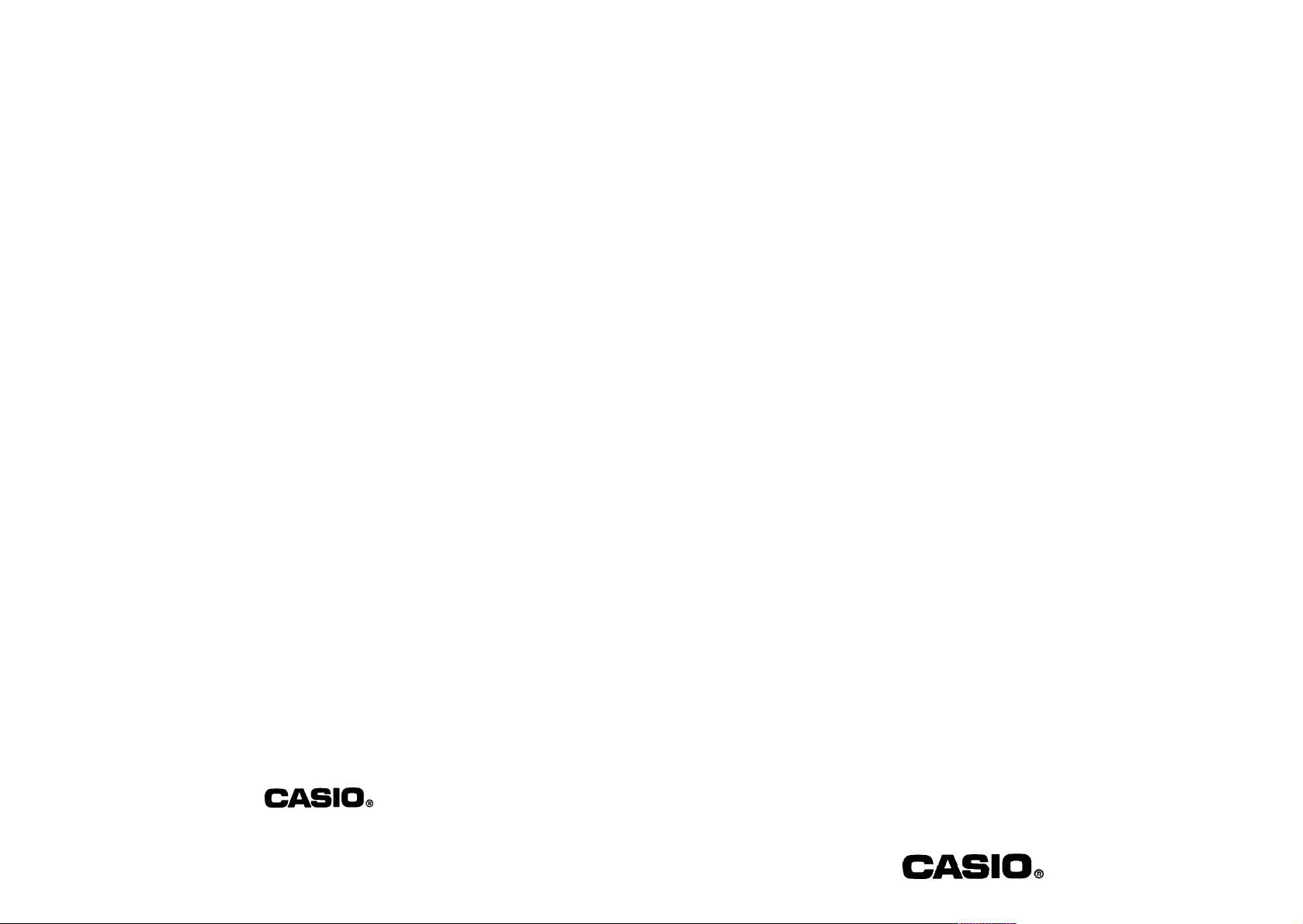
Руководство пользователя
Модуль ¹ 1840
Page 2
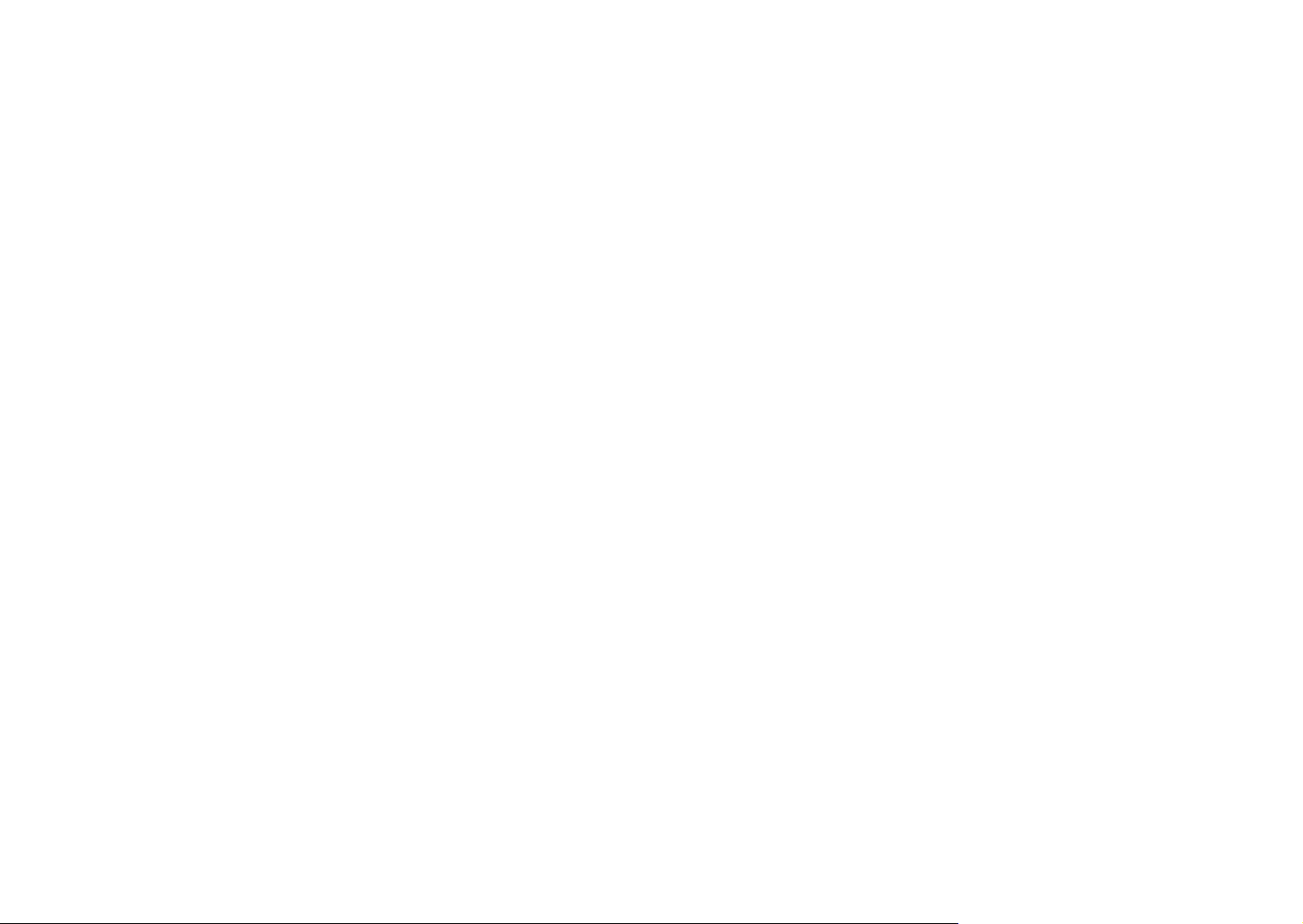
Наименование: часы наручные электронные / электронно-механические кварцевые
(муж./жен.)
Торговая марка: CASIO
Фирма изготовитель: CASIO COMPUTER Co.,Ltd.
(КАСИО Компьютер Ко. Лимитед)
Адрес изготовителя: 6-2, Hon-machi 1-chome,
Shibuya-ku,Tokyo 151-8543, Japan
Импортер: ООО «Касио», 127055, Москва, ул. Сущевская, д.27, стр. 1, Россия
Страна-изготовитель:
Гарантийный срок: 1 год
Адрес уполномоченной
организации для принятия
претензий: указан в гарантийном талоне
Продукция соответствует ГОСТ 26270-98 (п.4.35)
Сертификат соответствия № РОСС JP. АЯ 46.Д00003
Информация о товаре
- 2 - - 51 -
Page 3
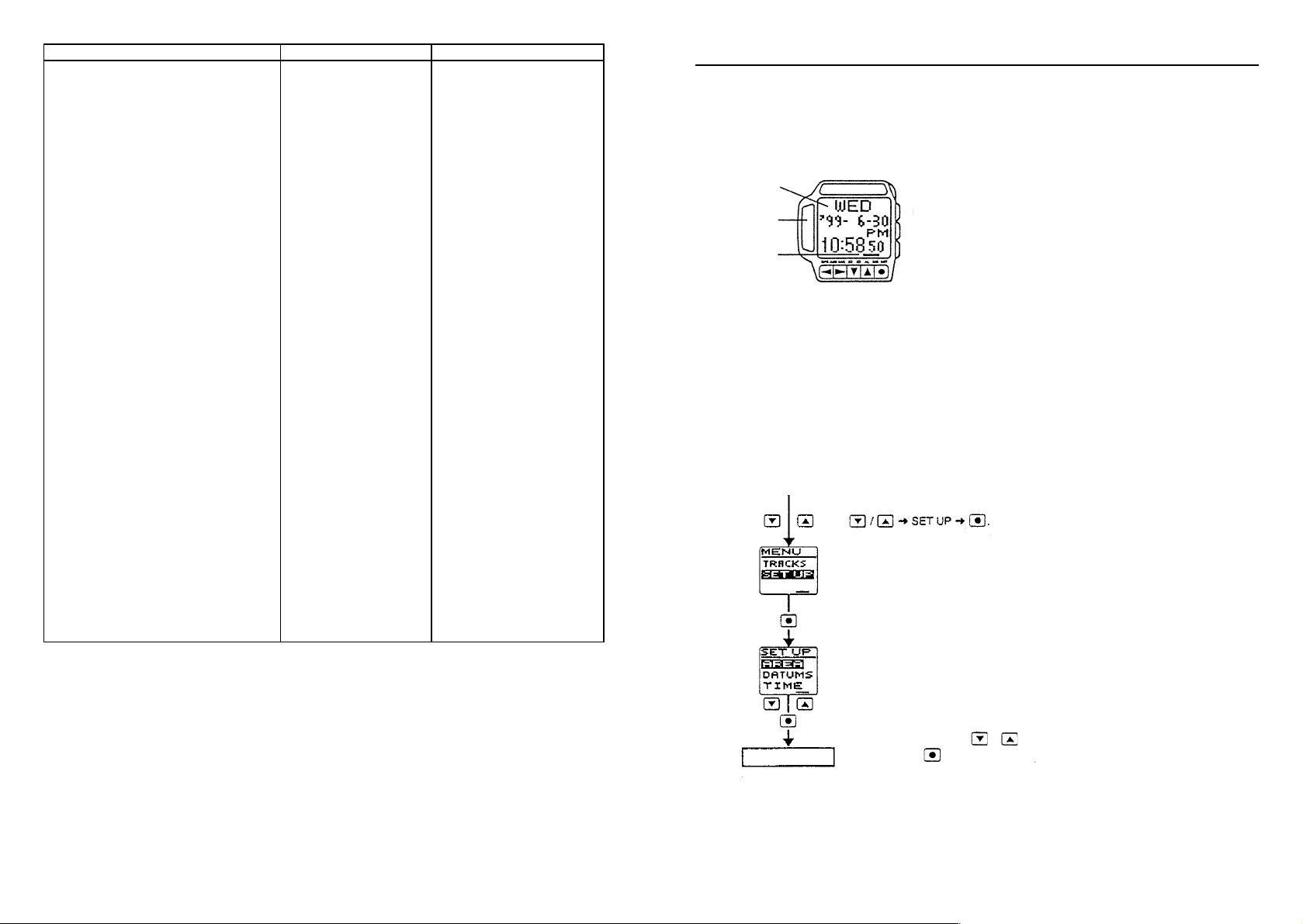
Название исходного уровня Отображение на дисплее Географический район
Североамериканский 1983 NAD83-1 Аляска
Нарван NAHRWA-1 Остров Масира (Оман)
Намибия NAMIBIA Намибия
Напарима BWI NAPARIM Тринидад и Тобаго
Обсерваторио 1966 OBSERV66 Остров Корво-энд-Флорес (Азорские
Îìàí OMAN Оман
Пико де ла Нивьес PICO Канарские острова
Питкэрн Астро 1967 PITC67 Остров Питкэрн
Пуэрто Рико PUERTO Пуэрто-Рико и Виргинские острова
Катарский национальный QATAR Катар
Корнук QORNOQ Южная Гренландия
Рим 1940 ROME40 Остров Сардиния
RT90 RT90 Швеция
Южная Азия S-ASIA Сингапур
Временный Южный Чилийский 1963 S-CHILE
Юго-Восточная база S-E-BASE Острова Порто Санто и Мадейра
Юго-Западная база S-W-BASE Острова Фалал, Грациоза, Сан-Хорхе и
Временный южноамериканский 1956 SAM56 Среднее значение (Боливия, Чили -
Временный южноамериканский 1969 SAM69 Среднее значение (Аргентина, Боливия,
Санта Брас SANTA BR Острова Сан-Мигель, Санта-Мария
Санто (ДОС) SANTO Острова Святого Духа
SAPPER HILL 1943 SAPPER43 Восточный Фолклендский остров
Обсерватория в Антананариву 1925 TANAN25 Мадагаскар
Тимбалай 1940 TIMBA48 Бруней и Восточная Малайзия
Токио TOKYO Среднее значение (Япония, Корея и
Тристан Астро 1968 TRIST68 Острова Тристан-да-Кунья
Вити-Леву 1916 VITI16 Остров Вити-Леву (острова Фиджи)
Уэйк-Эниветок 1960 WAKE60 Маршалловы острова
Якаре YACARE Уругвай
Сандерий ZANDERIJ Суринам
NAD27-4 Центральная Америка
NAD83-2 Канада
NAD83-3 Континентальная часть США
NAD83-4 Мексика, Центральная Америка
NAHRWA-2 Объединенные Арабские Эмираты
NAHRWA-3 Саудовская Аравия
острова)
Южная часть Чили (около 53° Ю.Ш.)
Терсейра
Северная часть Чили (около 19° Ю.Ш.),
Чили - южная часть Чили (около 43
Ю.Ш.), Колумбия, Эквадор, Гайана,
Перу, Венесуэла) и т.д.
Бразилия, Чили, Колумбия, Эквадор,
Гайана, Парагвай, Перу, Тринидад и
Тобаго, Венесуэла) и т.д.
(Азорские острова)
Окинава)
°
КРАТКОЕ СПРАВОЧНОЕ РУКОВОДСТВО
Общее описание (стр. 6)
Все ссылки на страницы, используемые в этом кратком справочном руководстве, относятся к страницам «Руководства пользователя».
Дисплей и кнопки
Дисплей
Антенна
приемника GPS
Индикаторы
Режимы и экраны
* Нажатие кнопки GPS в то время, когда на дисплее отображается экран меню, возвращает часы в тот режим,
в котором они находились перед нажатием кнопки меню для перехода к экрану меню.
Подготовка часов к работе
Основные установки
Неправильные установки географического района («AREA»), исходного уровня («DATUM») или времени («TIME»)
приведут к неверному измерению координат. Перед тем, как приступить к определению координат с использованием встроенного в часы приемника системы GPS, проверьте правильность установки перечисленных выше
параметров.
Нажмите кнопку «МЕНЮ»
КНОПКА
ПОДСВЕТКИ
КНОПКА МЕНЮ
КНОПКА GPS (Система определения географических координат «GPS» на основе
использования сигналов спутниковой системы навигации «Навстар».
Далее GPS).
Пункты меню установки:
l «AREA» [Район] (стр. 30)
l «DATUMS» [Исходные уровни] (стр. 31)
l «TIME» [Время] (стр. 13)
l «ALARM» [Звуковые сигналы] (стр. 15)
l «MAP SCALE» [Масштаб карты] (стр. 20)
l «DST UNITS» [Единицы измерения расстояний] (стр. 33)
l «SPD UNITS» [Единицы измерения скорости] (стр. 33)
l «CONTRAST» [Контрастность] (стр. 13)
- 50 -
Экран установки
Нажимая кнопки è , выделите нужный пункт меню, а затем нажмите
кнопку .
Для выхода из экрана установок без внесения каких-либо изменений нажмите кнопку меню или GPS.
- 3 -
Page 4
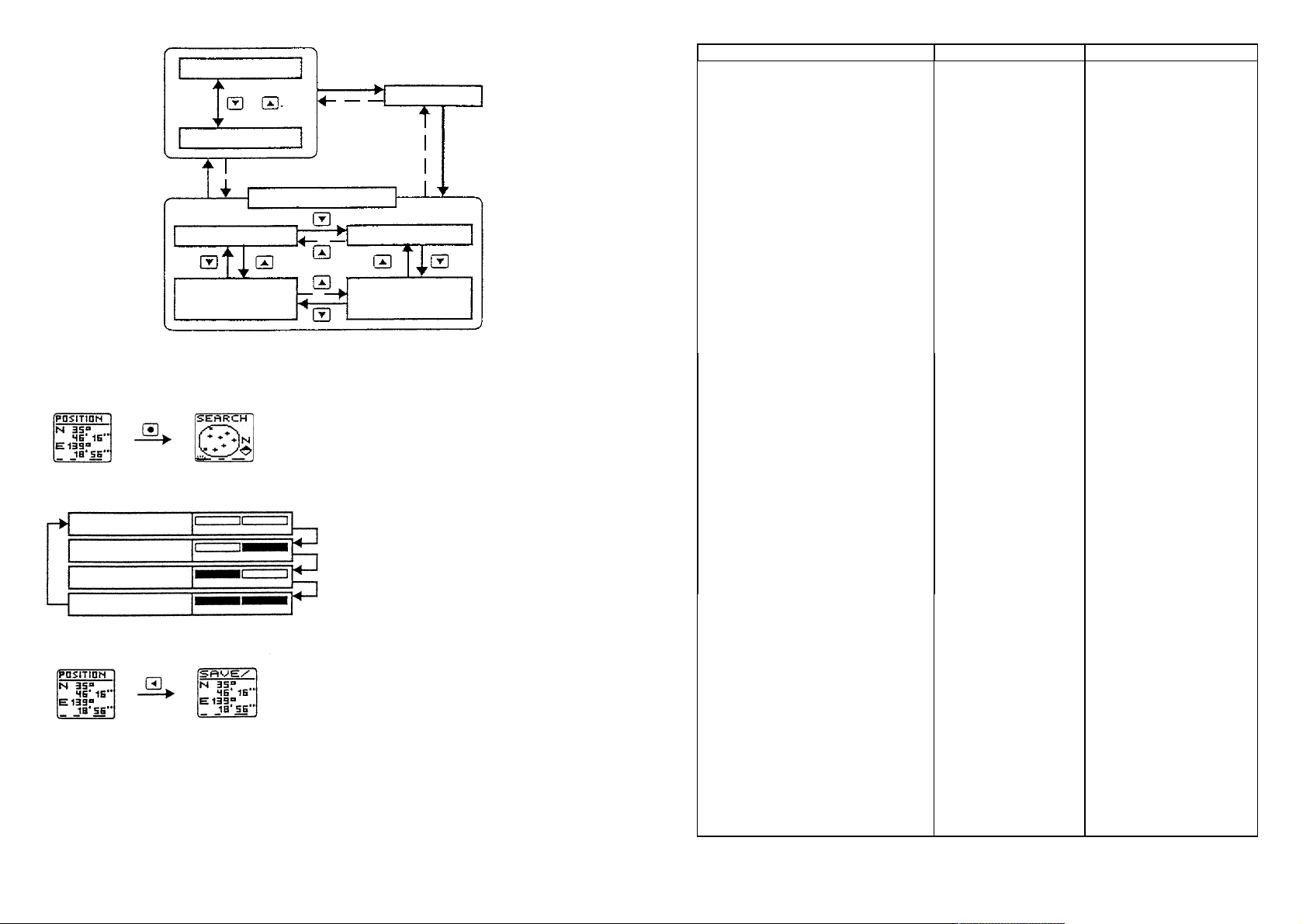
Режим текущего времени
Режим звуковых сигналов
Кнопка GPS*
èëè
Кнопка GPS*
Кнопка МЕНЮ
Экран меню
Кнопка GPS*
Кнопка МЕНЮ
Режим GPS
Экран координат Экран маршрута
Экран направления и
скорости
Графический
навигационный экран
Определение координат с использованием приемника GPS
Выполнение измерений GPS (стр. 18)
Любой из режимов GPS
Для выполнения некоторых измерений в режиме GPS требуется до 2
минут.
Как выбрать режим измерений GPS (стр. 18)
Режим быстрого измерения
Режим однократного
измерения
Режим непрерывного
измерения
Автоматический режим
выполнения измерений
AUTO SAVE
AUTO SAVE
AUTO SAVE
AUTO SAVE
Сохранение текущего положения в качестве ориентира (стр. 26)
Нажмите и удерживайте, приблизительно в течение 1 секунды, в нажатом положении кнопку * до тех пор, пока не услышите звуковой
сигнал, а в верхней части экрана не появится сообщение «SAVE»
Экран координат
[Сохранить].
В то время, когда часы находятся в режиме GPS, а на
дисплее отображается экран координат, при каждом
нажатии на кнопку * будет происходить смена режима
выполнения измерений в порядке, указанном ниже на
рисунке.
Кнопка GPS*
Название исходного уровня Отображение на дисплее Географический район
Ãóàì 1903 GUAM63 Остров Гуам
Гукс 1 Астро GUX 1 Остров Гвадалканал
Северный Герат H.NORTH Афганистан
Старый гавайский HAWAII Среднее значение (Гавайи,.
Кауа-Маул, Оаху), и т.д.
Хьорси 1955 HJOR55 Исландия
Гонконг 1963 HONG63 Гонконг
Гу-Цу-Шан HU TZU Тайвань
Индийский INDIAN-1 INDIAN-2 Таиланд и Вьетнам, Бангладеш,
Индия и Непал
Ирландия 1965 IRE65 Ирландия
Истс 073 Астра 1969 ISTS073 Диего-Гарсия
Остров Джонстон 1961 JOHNSTO Остров Джонстон
Кандавала KANDAWA Шри-Ланка
Остров Кергелен KERGUELE Остров Кергелен
Кертау 1948 KEHTAUO Западная Малайзия и Сингапур
L.C. 5 Астро L.C.5-A Остров Кайман-Брак
Ла Реньон LA RE UNIO Маскаренские острова
Либерия 1964 LIBERIA64 Либерия
Лузон LUZON. 1 LUZON.2 Филиппины (исключая остров
Минданао)
Махе 1971 MAHE71 Остров Махе
Марко Астро MARCO-A Острова Спасения
Массава MASSAWA Эритрея (Эфиопия)
Мерчич MERCHICH Марокко
Мидуэй Астро 1961 MID61 Атолл Мидуэй
Минна MINNA Нигерия
Североамериканский 1927 NAD27-1 Среднее значение
(континентальная часть США)
NAD27-2 Аляска, Багамы (исключая
остров Сан-Сальвадор);
Багамы - остров Сан-Сальвадор
Североамериканский 1927 NAD27-3 Канада (включая остров
Ньюфаундленд),.Альберта и
Британская Колумбия,
Восточная Канада, Манитоба и
Онтарио, Северо-Западные
территории и Саскачеван, Юкон,
зона панамского канала,
Карибское море
Массава MASSAWA Эритрея (Эфиопия)
Мерчич MERCHICH Марокко
Мидуэй Астро 1961 MID61 Атолл Мидуэй
Минна MINNA Нигерия
Североамериканский 1927 NAD27-1 Среднее значение
(континентальная часть США)
NAD27-2 Аляска, Багамы (исключая
остров Сан-Сальвадор);
Багамы - остров Сан-Сальвадор
Североамериканский 1927 NAD27-3 Канада (включая остров
Ньюфаундленд),.Альберта и
Британская Колумбия,
Восточная Канада, Манитоба и
Онтарио, Северо-Западные
территории и Саскачеван, Юкон,
зона панамского канала,
Карибское море
- 4 -
- 49 -
Page 5
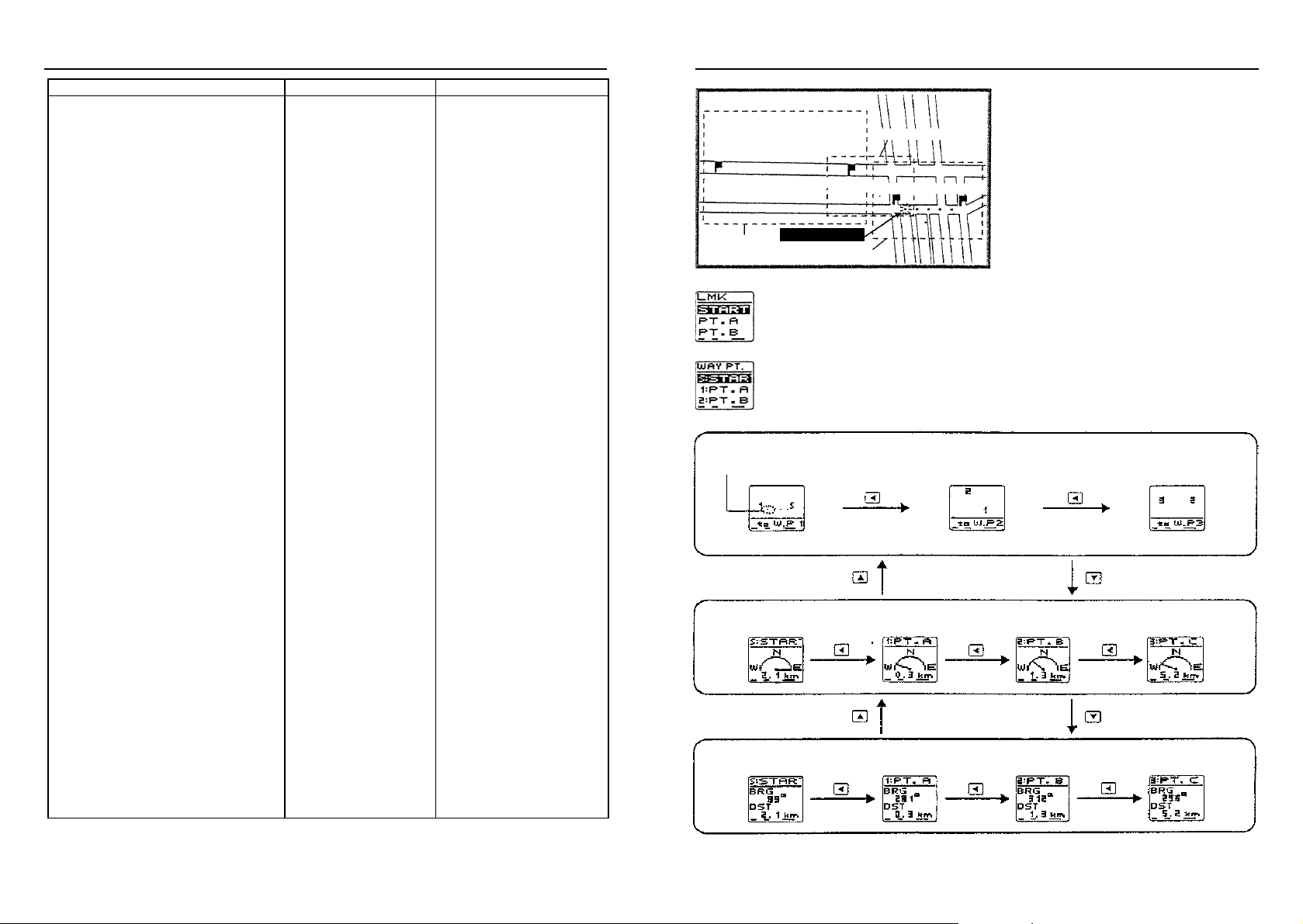
СПИСОК ИСХОДНЫХ УРОВНЕЙ
ПРИМЕР ВЫПОЛНЕНИЯ ОРИЕНТИРОВАНИЯ
Название исходного уровня Отображение на дисплее Географический район
Всемирная географическая станция-84 WGS84 Весь мир
Всемирная географическая станция -72 WGS72 Весь мир
Атолл Астро В4 SOR A-EB4 SOR Остров Тем
Астро Бикон "Е" A-EBEACON Остров Иво Джима
Астро поз. 714 A-EPOS 714 Остров Св. Елены
Астрономическая станция 1952 A-EST A52 Остров Маркус
Айн Эль Абд 1970 ABD70 Остров Бахрейн
Адиндан ADIND-1 Эфиопия и Судан
ÀÔÃ AFG Сомали
Анна 1 Астро 1965 ANNA 65 Кокосовые острова
АРЦ 1950 ARC 50 Среднее значение (Ботсвана,
ÀÐÖ 1960 ARC 60 Среднее значение (Кения и
Остров Вознесения 1958 ASCEN 56 Остров Вознесения
Австралийский геодезический центр 1966 AUS66 Австралия и Тасманские
Австралийский геодезический центр 1984 AUS84 Австралия и Тасманские
Беллевью (IGN) BELLEV Острова Илэйт и Ироманго
Бермуда 1957 BERM 57 Бермудские острова
Обсерватория в Боготе BOGOTA Колумбия
Букит Римпа BUKIT Индонезия
Кэмп Ареа Астро CAMP Район Кэмп-МакМурдо,
Кампо Инчаузпе CAMPO Аргентина
Остров Кантон 1966 CANT 66 Острова Феникс
Кейп CAPE Южная Африка
Мыс Канаверал CAPE CAN Среднее значение (Флорида и
Картаж CARTHA Тунис
Чатем 1971 CHAT 71 Острова Чатем, Новая Зеландия
Чуа Астро CHUA Парагвай
Коррего Алегре CORREGO Бразилия
Джакарта (Батавия) DJAKART Остров Суматра, Индонезия
Дос 1968 DOS68 Остров Гизо (острова Нью-
Острова Пасхи 1967 EASTER67 Остров Пасхи
Старый египетский 1930 EGYPT30 Египет
Европейский 1950 EUR50 Среднее значение (Западная
Европейский 1979 EUR79 Среднее значение
Б. Сегара G.SE G Остров Калимантан (Индонезия)
База Гандаджика GANDA Мальдивская республика
Геодезический уровень 1949 GEODE49 Новая Зеландия
Государственная топографической службы
Великобритании 1936
ADIND.2 Ìàëè
ADIND-3 Сенегал
Лесото, Малави, Свазиленд,
Заир, Замбия, Зимбабве и т.д.)
Танзания)
острова
острова
Антарктика
Багамские острова)
Джорджия)
Европа, Кипр,Египет, Англия,
Шотландия, пролив Ла-Манш и
Шетландские острова,
Ирландия, Греция, Иран, Италия
- Сардиния, Италия - Сицилия,
Норвегия и Финляндия,
Португалия и Испания) и т.д.
GRB36 Среднее значение (Англия,
остров Мэн, Уэльс, Шотландия и
Шетландские острова) и т.д.
Карта
3: Точка С
Экран
следования к КТ 3
2: Точка B
Текущее положение
Экран следования к КТ 1
Экран следования к КТ 2
1: Точка A
S: Начальная точка
На представленном ниже примере продемонстрировано, как пройти по маршруту от начальной
точки к контрольной точке А (PT.A), затем к
точке B (PT.B), и, наконец, к конечному пункту
маршрута - точке C (PT.C).
Ориентиры
Необходимо вначале создать и ввести в память часов ориентиры (стр. 27), которые можно
указать затем в качестве контрольных точек маршрута.
Контрольные точки маршрута
Контрольные точки (КТ) маршрута должны быть помещены в список контрольных точек в том
порядке, в котором они располагаются на маршруте. (стр. 29)
Экран маршрута (Экран маршрута по контрольным точкам .... стр. 19)
Мигающая точка обозначает текущее положение
От начальной точки к КТ 1 Îò ÊÒ 1 ê ÊÒ 2 Îò ÊÒ 2 ê ÊÒ 3
Графический навигационный экран (Экран фиксированного азимута ....стр. 24 )
Экран направления и скорости (Экран курса и расстояния....стр. 25)
- 48 -
- 5 -
Page 6
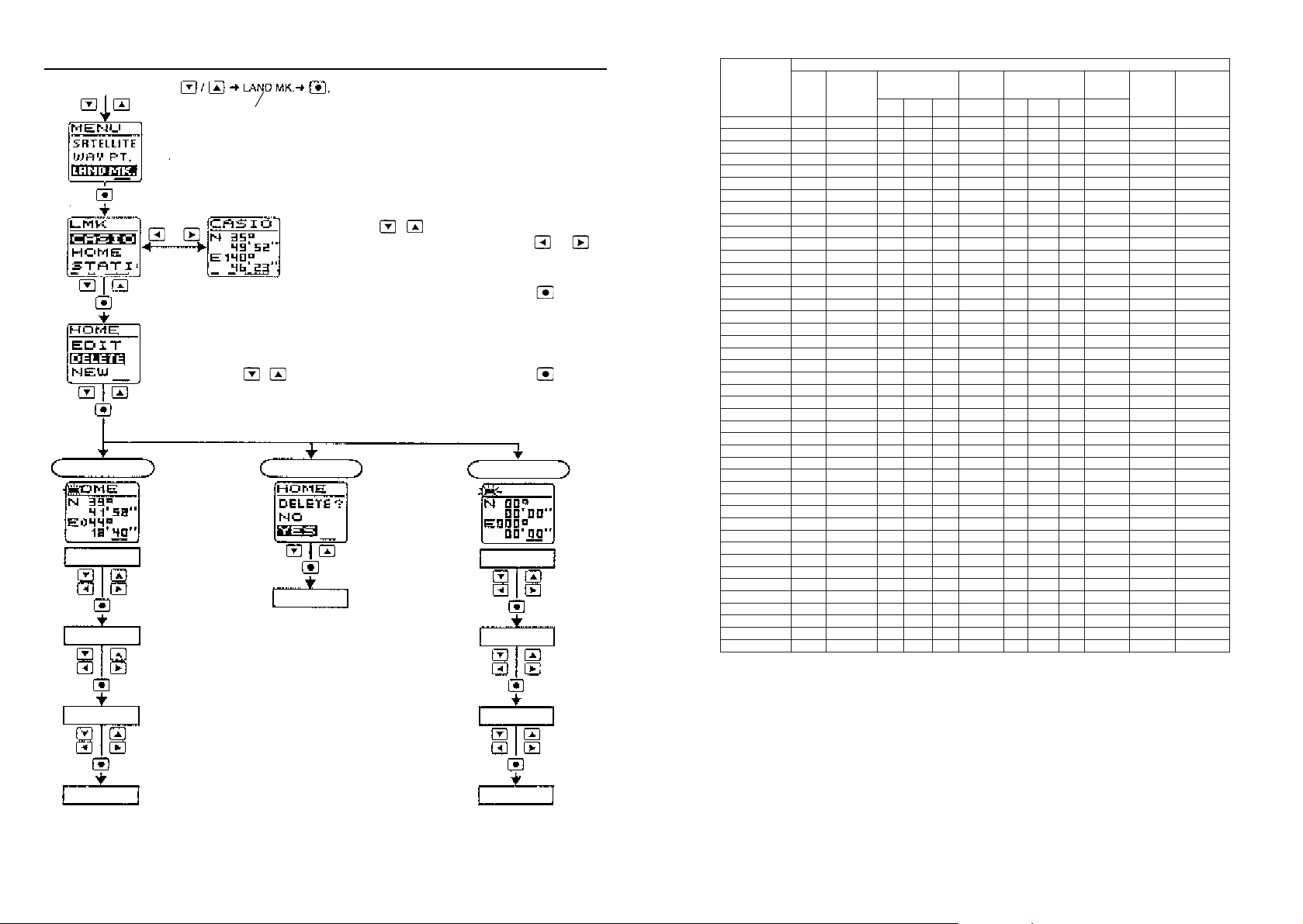
ИСПОЛЬЗОВАНИЕ ОРИЕНТИРОВ (СТР. 26)
Нажмите кнопку МЕНЮ
Пункт меню
«LAND MK.» [Ориентир]
Нажимая кнопки è , выделите название нужного ориентира.
После выбора названия ориентира нажмите кнопку èëè для
просмотра его широты и долготы.
Удаление
Конец
Редактирование
Название
Широта
èëè
Для перехода к экрану меню редактирования списка ориентиров нажмите кнопку .
Пункты меню редактирования списка ориентиров
l «EDIT» [Редактировать] ... для редактирования ориентира
l «DELETE» [Удалить] ... для удаления ориентира
l «NEW» [Новый] ... для создания нового ориентира
Нажимая кнопки è , выделите нужный пункт меню, а затем нажмите кнопку .
Примечание: Меню редактирования списка ориентиров может не появиться в том случае, если выбранный
ориентир используется в качестве контрольной точки маршрута. Удаление ориентира из списка контрольных
точек маршрута или выбор нового ориентира осуществляется при помощи операций, описанных в разделе
«Использование контрольных точек маршрута».
Новый
Название
Широта
адорогеинавзаН.íçàÐ
äîKÑ/Þ.äàðÃ.íèÌ-:Þ+:ÑÇ/Â.äàðÃ.íèÌ-:Ç+:Â
МИЛАСУРЕИSRJ0.2Ñ 1364006091Â533100311210048SGW
ИKНИСЬЛЕХLEH0.2Ñ 0691009163Â428500894175097RUE
ЛУБМАТСTSI0.2Ñ 0485008542Â925000547110048SGW
АБЕБА-СИДДАDDA0.3Ñ 809500935Â83840082327001-DNIDA
НЙЕРХАБHAB0.3Ñ 6200000651Â050300030331007DBA
ДАДГАБWGB0.3Ñ 3341004991Â444100456210048SGW
ÀÕÎÄHOD0.3Ñ 5271007151Â1523002903531RATAQ
ÄÀÈÐHUR0.3Ñ 4234003841Â64340030825803AWRHAN
ТЙЕВУKIWK0.3Ñ 9202000671Â84100018824802AWRHAN
АДДЕЖДOEJ0.3Ñ 1203000921Â93210025325803AWRHAN
ИБОРЙАНOBN0.3Þ 10910097-Â635500512232006CRA
НАРЕГЕТRHT5.3Ñ 5314001412Â151200180375097RUE
ЙАБЮДBXO0.4Ñ 5281008151Â55810081334802AWRHAN
ТАСАМTCM0.4Ñ 3284008241Â8563006153611NAMO
ËÓÁÀKLBK0.4Ñ 4333003702Â9631003514761HTRON.H
ИЧАРАKIHK0.5Ñ 4245004941Â768000820410048SGW
ЙЕБМОБMOB5.5Ñ 8145004311Â27940096345602NAIDNI
ÀÒÒÓKÜËÀKUCC5.5Ñ 2223002531Â88020000355602NAIDNI
ÈËÅÄLED5.5Ñ 8273007171Â77210023645602NAIDNI
САРДАМAAM5.5Ñ 310000087Â08110011845602NAIDNI
ÀKKÀÄCAD0.6Ñ 3284008241Â09520052455602NAIDNI
НОГНЯNGR5.6Ñ 6164006001Â690100077510048SGW
ÎKÃÍÀÁKKB0.7Ñ 314400428Â001430043064601NAIDNI
ÀÒÐÀKÀÆÄTKJ0.7Þ 601100173-Â60105000146461TIKUB
ÃÍÎKÍÎÃOKH0.8Ñ 2281008331Â4110100058636036GNOH
РУПМУЛ-АЛАУKLUK0.8Ñ 307000781Â1013300390617084UATREK
АЛИНАМLNM0.8Ñ 411300178Â121000006275701-NOZUL
ÍÈKÅÏSJB0.8Ñ 9365006932Â6117100779610048SGW
ÒÐÅÏREP0.8Þ 1365006191-Â5117500759660048SUA
ЙАХНАШAHS0.8Ñ 1301000781Â1216200682710048SGW
РУПАГНИСNIS0.8Ñ 10220028Â 30155005326351AISA-S
ЙЭБЙАТEPT0.8Ñ 5220002051Â12113001927861UZIT-UH
ÀKÎÓKÓÔKUF0.9Ñ 3353005102Â03132003287300OYKOT
ÀKÀÑÎASO0.9Ñ 4314001602Â53113001318300OYKOT
ËÓÅÑLES0.9Ñ 7303000522Â72100000287300OYKOT
ОРОППАСKPS0.9Ñ 3430003852Â14102000848300OYKOT
ÎÈKÎÒOYT0.9Ñ 5314001412Â93164006838300OYKOT
АДИАЛЕДАLDA5.9Þ 4365006902-Â8311300113860048SUA
ÌÀÓÃMUG0.01Ñ 313300318Â4410500096806036MAUG
НРУБЬЛЕМLEM0.01Þ 7394009622-Â4418500896860048SUA
ЙЕНДИСDYS0.01Þ 3375007302-Â1511100170960048SUA
АЕМУНUON0.11Þ 2261006331-Â6617200789910048SGW
ÄÍÅËKÎLKA0.21Þ 7310001222-Â47184008840195094EDOEG
НОТГНИЛЛЕВGLW0.21Þ 1471007742-Â47164006840195094EDOEG
.тисонто
опинемерв
учивнирГ
аториШхацинидев
.íèì10.0
атоглоДхацинидев
ьтямапвеыннедеввоньлетиравдерп,еыннаД
¹
.íèì10.0
огондохси
янвору
еинавзаН
огондохси
янвору
Долгота
Конец
l Для возвращения в предыдущий режим нажмите кнопку «GPS».
l Для возвращения к предыдущему пункту установок нажмите кнопку ÌÅÍÞ.
Долгота
Конец
Примечание: Результаты операций редактирования или удаления ориентиров нельзя отменить, чтобы вернуть
прежние установки.
- 6 -
- 47 -
Page 7
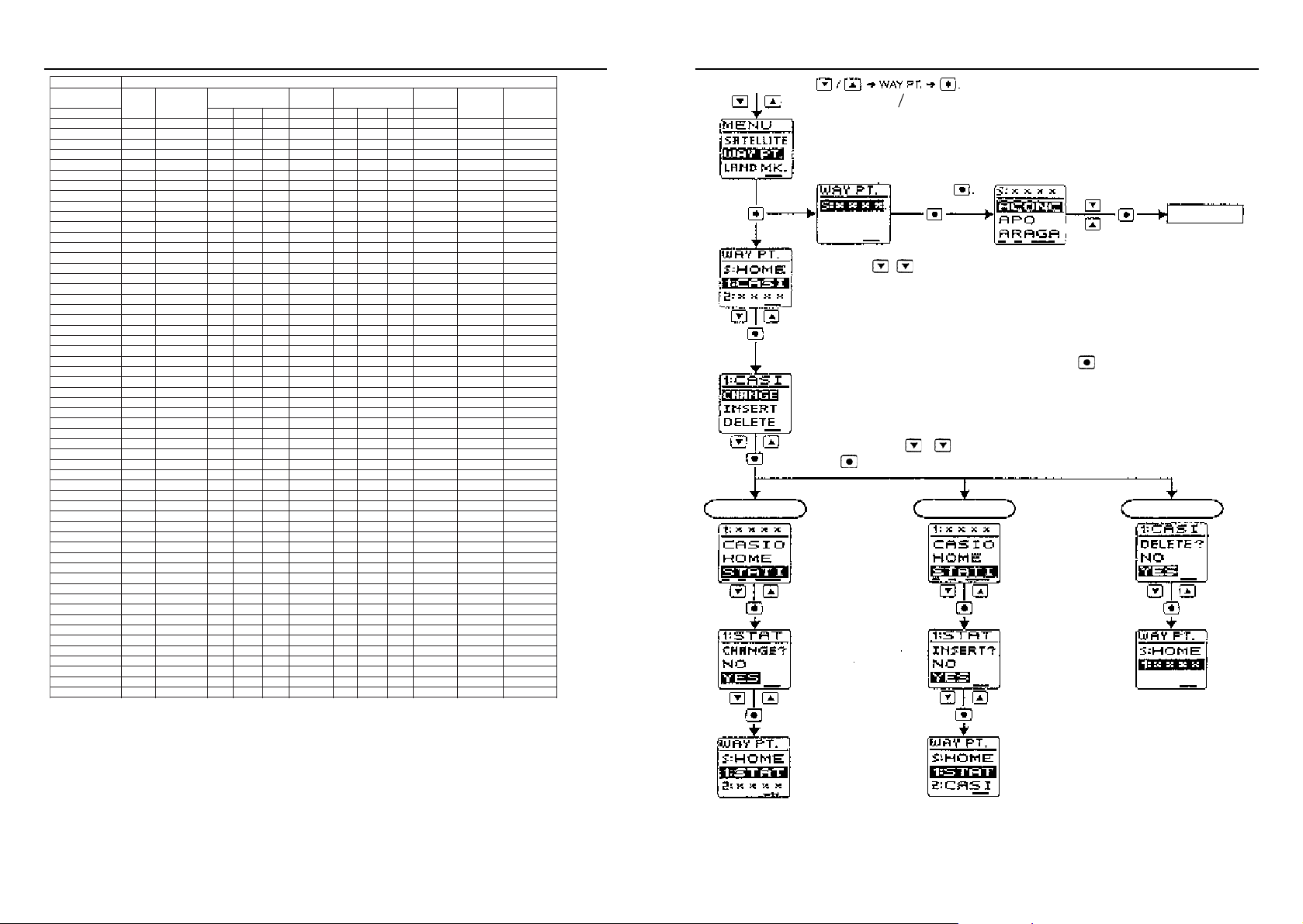
СПИСОК ГЕОГРАФИЧЕСКИХ РЕГИОНОВ
адорогеинавзаН
УЛУЛОНОГLNH0.01-Ñ1212001821Ç75165006749-111IIAWAH
ЖДИРОKАCNA0.9-Ñ 1601000763Ç94155005998-501-38DAN
САГЕВ-САЛSAL0.8-Ñ 6350005612Ç51101000196-7013-38DAN
ЛТЭИСAES0.8-Ñ7473007582Ç22191009337-7013-38DAN
ÐÅÂÓKÍÀÂRVY0.8-Ñ 9411001592Ç32101000937-6012-38DAN
РЕВНЕДMEO0.7-Ñ 9354005832Ç40125002926-7013-38DAN
НОТНОМДЭAEY0.7-Ñ3543004123Ç31113001186-0012-38DAN
ÎÃÀKÈ×IHC0.6-Ñ 1474007052Ç7854005625-7013-38DAN
САЛЛАДWFO0.6-Ñ 2374007691Ç6984008085-7013-38DAN
АЛАМЕТАВГAUG0.6-Ñ 415300578Ç0913001345-8014-38DAN
НОТСЮЬХUOH0.6-Ñ 9264006871Ç5922002275-7013-38DAN
ÎKÈÕÅÌXEM0.6-Ñ 9142004611Ç9921002595-8014-38DAN
ÅÑÎÕ-ÍÀÑOJS0.6-Ñ 906500695Ç4850005405-8014-38DAN
АТНАЛТАLTA0.5-Ñ3393009102Ç4852005605-7013-38DAN
АТОГОБGOB0.5-Ñ 402400282Ç4780008444-430ATOGOB
НОТСОБSOB0.5-Ñ 2422002452Ç1720002624-7013-38DAN
ТЙОРТЕДTTO0.5-Ñ 240200452Ç3810001894-7013-38DAN
ÀÌÈËMIL0.5-Þ 210000027-Ç7770007264-14196MAS
ИМАЙАМAIM0.5-Ñ 5294009451Ç0871007184-7013-38DAN
KÐÎÉ-ÞÜÍCYN0.5-Ñ0464006442Ç3745004344-7013-38DAN
АМАНАПYTP0.5-Ñ808500835Ç9713001774-10048SGW
НОТГНИШАВSAW0.5-Ñ 8315001332Ç7720002264-7013-38DAN
ЬЛАЕРНОМOMY0.5-Ñ5482008272Ç3754005244-6012-38DAN
ОТНОРОТOTY0.5-Ñ 3404000262Ç9783008774-6012-38DAN
ÑÀKÀÐÀKSCC0.4-Ñ 010300036Ç6665006104-14196MAS
ÑÀÏ-ÀËBPL0.4-Þ 611300199-Ç8611001904-14196MAS
ОГЯЬТНАСLCS0.4-Þ3362006002-Ç0714001424-14196MAS
ОЛОАП-НАСOAS0.3-Þ3203000141-Ç6473007972-240OGERROC
ГРУБНИДЭIDE0.0Ñ 5575007533Ç303100391-71163BRG
НОБАССИЛSIL0.0Ñ 8374007232Ç908000845-75097RUE
НОДНОЛNOL0.0Ñ 1590009603Ç00110011-71163BRG
МАДРЕТСМАSMA0.1Ñ 2512001413Â40450049275097RUE
АНОЛЕСРАБNCB0.1Ñ 1452005842Â20800082175097RUE
ЬЛЕССЮРБURB01Ñ 0505000503Â40020006275097RUE
НЕГАГНЕПОKUPC0.1Ñ 5514001433Â21330035775097RUE
ÒÐÓÔKÍÀÐÔARF0.1Ñ 0570007003Â80040002575097RUE
ГРУБМАГMAH0.1Ñ 3583008123Â01000000675097RUE
ДИРДАМDAM0.1Ñ 0452005242Ç301400122-75097RUE
НАЛИМLIM0.1Ñ 5482008272Â90210025575097RUE
НЕХНЮМCUM0.1Ñ 8480008882Â11240020775097RUE
ÎËÑÎLSO0.1Ñ 0621002163Â11500056675097RUE
ЖИРАПRAP0.1Ñ 8485008392Â20720074175097RUE
ÌÈÐMOR0.1Ñ 1484000052Â21410043775097RUE
МЬЛОГKОТСOTS0.1Ñ 952 001053Â717600770175097RUE
ÀÍÅÂEIV0.1Ñ 8451005982Â61220028975097RUE
ХИРЮЦHRZ0.1Ñ 7432003482Â80430041575097RUE
ЫНИФАHTA0.2Ñ 7385008722Â323400324175097RUE
ÐÈÀKIAC0.2Ñ 0380008081Â134200488101103TPYGE
НУАТПЙЭKTPC0.2Þ 3395009302-Â8163006111730EPAC
äîK
СЕЛЕЖНА-СОЛXAL0.8-Ñ 4330003402Ç81151005907-7013-38DAN
ОKСИЦНАРФ-НАСOFS0.8-Ñ 7373007522Ç22132003437-7013-38DAN
СЕРЙА-СОНЭУБEUB0.3-Þ 4353005702-Ç8592009053-530OPMAC
ОЕДИВЕТНОМDVM0.3-Þ 4325002902-Ç6521002733-071ERACAY
ОРЙЕНАЖ-ЕД-ОИРOIR0.3-Þ 2255005731-Ç3401000952-240OGERROC
АKНАЛБАСАKSAC0.0Ñ 3343004102Ç700400064-080HCIHCREM
ЯИРАНАK-НАРГAPL0.0Ñ 8292009071Ç511100119-221OCIP
.тисонто.нзаР
опинемерв
учивнирГ
аториШхацинидев
Ñ/Þ.äàðÃ.íèÌ-:Þ+:ÑÇ/Â.äàðÃ.íèÌ-:Ç+:Â
.íèì10.0
ьтямапвеыннедеввоньлетиравдерп,еыннаД
атоглоДхацинидев
.íèì10.0
ИСПОЛЬЗОВАНИЕ КОНТРОЛЬНЫХ ТОЧЕК МАРШРУТА (СТР. 28)
¹
огондохси
явору
еинавзаН
огондохси
янвору
Нажмите кнопку МЕНЮ
Пункт меню «WAY PT.»
[Контрольные точки]
Новая контрольная точка
Выберите хххх, и
затем нажмите
кнопку
Нажимая кнопки и , выделите название нужной контрольной точки.
S: Начальная точка
1: WP1
2: WP2
3:WP3
...
8: WP8
Если после выбора существующей контрольной точки нажать кнопку
щие опции:
Ìåíþ
l «CHANGE» [Изменить] ... для изменения КТ
l «INSERT» [Вставить] ... для вставки КТ
l «DELETE» [Удалить] ... для удаления КТ
Выберите контрольную
точку из списка ориентиров
, то появится меню, содержащее следую-
С помощью кнопок è выберите операцию, которую нужно выполнить, и нажмите
кнопку .
Изменить Вставить Удалить
Конец
- 46 -
l Для возвращения в предыдущий режим нажмите кнопку «GPS».
l Для возвращения к предыдущему пункту установок нажмите кнопку ÌÅÍÞ.
Примечание: Результаты операций редактирования или удаления контрольной точки нельзя отменить, чтобы
вернуть прежние установки.
- 7 -
Page 8
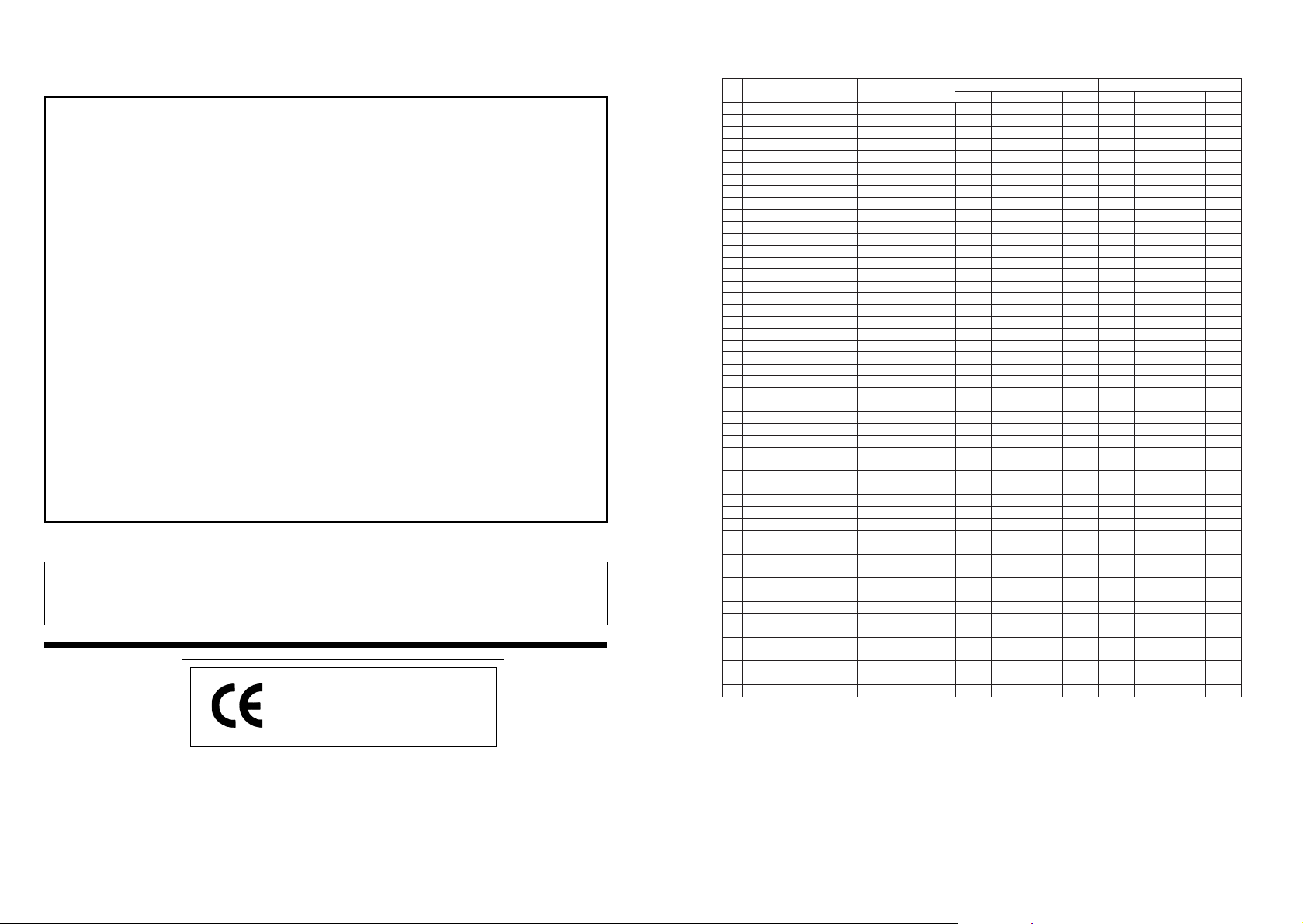
В ОСНОВЕ РЕКОМЕНДАЦИЙ ЗАЛОЖЕНЫ ПРАВИЛА ФЕДЕРАЛЬНОЙ КОМИССИИ СВЯЗИ, КАСАЮЩИЕСЯ ВОПРОСОВ ИСПОЛЬЗОВАНИЯ ДАННОГО УСТРОЙСТВА НА ТЕРРИТОРИИ США (На территории других стран нормативной силы не имеют).
КОММЕНТАРИЙ
Данное оборудование прошло испытания и признано соответствующим ограничениям на цифровые устройства класса B, изложенным в части 15 правил Федеральной комиссии связи США (FCC). Данные ограничения
призваны обеспечить приемлемую защиту от вредных помех в жилых регионах. Данное оборудование генерирует, использует и может излучать электромагнитную энергию радиочастотного диапазона и, если его установка или эксплуатация осуществляется не в соответствии с инструкциями, может стать причиной помех в
радиосвязи.
Тем не менее, нет никакой гарантии, что в отдельных случаях такие помехи не возникнут. Если данное
оборудование будет оказывать помехи радио и телевизионному приему, что можно определить путем выключения и включения устройства, то пользователю рекомендуется их устранить одним из следующих способов:
Изменить ориентацию или место установки принимающей антенны.
Увеличить расстояние между этим оборудованием и приемником.
Подключить оборудование к сетевой розетке, относящейся к другой цепи электропитания, отличной от той, к
которой подключен приемник.
Обратиться за помощью к поставщику оборудования или техническому специалисту, имеющему опыт в уста-
новке и обслуживании радиооборудования.
ПРЕДУПРЕЖДЕНИЕ ФЕДЕРАЛЬНОЙ КОМИССИИ СВЯЗИ
Изменения или модернизация оборудования, проведенные без специального разрешения органов, отвечающих за электромагнитную совместимость оборудования, могут повлечь за собой лишение владельца права
пользования данным оборудованием.
«Данное устройство соответствует требованиям, изложенным в части 15 правил Федеральной комиссии связи
США (FCC). Использование устройства возможно при соблюдении двух условий: (1) данное устройство не
может быть причиной появления вредных помех, и (2) это устройство должно выдерживать воздействие любых
помех, включая помехи, которые могут вызвать нарушение нормального функционирования».
Следующие требования касаются использования устройства на территории Канады.
«Использование устройства возможно при соблюдении двух условий: (1) данное устройство не может быть
причиной появления вредных помех, и (2) это устройство должно выдерживать воздействие любых помех,
включая помехи, которые могут вызвать нарушение нормального функционирования».
CASIO ELECTRONICS CO., LTD.
UNIT 6, 1000 NORTH CIRCULAR ROAD
LONDON NW2 7JD, U.K.
¹ûрогеинавзаНеинавзанеоннедевВ.äàðÃ.íèÌ.êåÑ.äàðÃ.íèÌ.êåÑ
15îксуицсоKароГOKSUICSOKÞ637242Â 8415104
25èðãíà-àëóKIRGNAKALUKÑ824022Â 0902273
35üëåÑ-ÿËELLESALÑ811295Ç 1709520
45íагоЛароГNAGOLÑ238143Ç 4605483
55êилгаМCILGAMÑ848130Â 8105411
65óрубмокаракаМароГURUBMOKARAKAMÞ903423Â 0611062
75àтиреграМкиПATIREHGRAMÑ002265Â 9201505
85àртокомораМARTOKOMORÀMÞ410020Â 9402110
95èлниK-каМароГYELNIKCMÑ365053Ç 1510054
06íотогоМNOTOGOMÑ315412Ç 6803232
16íалбноМCNALBTNOMÑ540540Â 6001582
26àгниБ-етноМAGNIBETNOMÞ112520Â 5301085
36)ецтипшрофюД(азоР-етноМASORETNOMÑ546504Â 7001593
46)àãà-èííåK(ÿèíåKàðîÃAYNEKTNUOMÞ008004 7308123
56èëÀ-àñóÌILAASSUOMÑ217201 2404263
66íецалуМNECAHLUMÑ733070Ç 3008171
76àласуМALASUMÑ244095Â 3203275
86àнилбеНкиПANILBENÑ007403Ç 6606074
96þйогеНUIOGENÑ546330Â 4204343
07àбмиНароГABMINÑ707310Ç 6004204
17êашуаНKAHSWONÑ634263Â 1709461
27îдалаС-ед-сохОODALASEDSOJOÞ725042Ç 8602341
37ïмилОароГSUPMYLOÑ045033Â 2201263
47àбасирОкиПABAZIROÑ910053Ç7905155
57àнехорОароГANEHOROÞ717321Ç 9418294
67óТ-киПароГUT-KEAPÑ149524Â 8215031
77àèÁ-óîÔAIBUOHPÑ910370 3014070
87üлизаБ-ед-окиПELISABEDOCIPÑ305362Â 8005404
97îíà-åä-îêèÏONACEDOCIPÑ416575Ç 4203220
08àлагалатурудиПALAGALATURUDIPÑ609595Â 0806454
18ûдебоПкиПYDEBOPÑ243000Â 0801120
28ÿйажД-какнуПAYAJKACNUPÞ402043Â 7313081
38íàøàÄ-ñàÐNAHSADSARÑ312174 8301200
48àмиароРароГAMIARORÑ503155Ç 0604410
58èçèÐYSYRÑ941185 0204050
68àмахаСAMAJASÞ811072Ç 9604050
78àнА-атнаСANAATNASÑ310585Ç 9608310
88àвтипаСAWTIPASÞ518590Â 5302494
98îкоМ-орреСOCOMORRESÞ219101Â 5100071
09ñирибмиШароГSIRIBMIHSÑ013403Â 7404174
19àракШароГARAHKHSÑ340050Â 3405004
29àðéîÑARIOSÑ414495 9301385
39òààÒTAHATÑ326165Â 5001331
49îкьлумухаТнаклуВOCLUMUJATÑ512041Ç 1905571
59üлакбуоТ-ьлебежДLAKBUOTÑ133055Ç 7004595
69âалгорТVALGORTÑ346544Â 6105374
79Ó-одгоБ-наваТCGOBTSASTÑ641385Â 3902385
89íосниВвиссаМFISSAMNOSNIVÞ770400Ç 7800050
99íàØ-ÞNAHSUYÑ329232 1212023
001åцтипшгуЦEZTIPSGUZÑ745200Â 0109581
аториШатоглоД
Этот знак действителен только в государствах Европейского Союза.
- 8 -
- 45 -
Page 9

СПИСОК ОРИЕНТИРОВ
ПЕРВОЕ ЗНАКОМСТВО
¹ûрогеинавзаНеинавзанеоннедевВ.äàðÃ.íèÌ.êåÑ.äàðÃ.íèÌ.êåÑ
1àугакнокАAUGACNOCAÞ239311Ç 0701041
2îïÀOPAÑ700085 5216113
3ñтагарАSTAGARAÑ042320Â 4401175
4òарарАTARARAÑ931485Â 4408104
5íйезгаБENAZGABÑ810430Â 8000400
6óрйеБнаклуВURABÑ808464Ç 2803302
7èзуйО-разаБIZUYO-RAZABÑ142115Â 7401534
8ñèâåÍ-íåÁSIVEN-NEBÑ657495Ç 5000003
9åттеБкиПETTEBÑ221075Â 9102173
01àрогяабулоГкиПNIATNUOMEULBÑ811110Ç 7708020
11ðавилоБкиПRAVILOBÑ803310Ç 1703010
21ãребднарБGREBDNARBÞ129003Â 4104353
31üнапмаШENGAPMAHCÞ924095Â 9201220
41èргетнаШкиПIRGNET-NAHCÑ242100Â 0805130
51îсаробмиЧOZAROBMIHCÞ107255Ç 8708485
61àêóKàðîÃKOOCÞ340494 0712052
71íолK-ьлаботсирKкиПOLOCLABOTSIRCÑ010510Ç 3701400
81äнавамаДароГDNAVAMADÑ537573Â 2505075
91àкивараДACIVARADÑ242322ô 0207064
02ãналмиДGNALMIDÑ804260Â 1107441
12íонатнИиоДNONAHTNIIODÑ815310Â 8909220
22åòðàâKîêèÏETRAUQÑ911003Ç 1701010
32èññóîKèìÝISSUOCIMEÑ910500 8100310
42òсеревЭTSEREVEÑ728505Â 6805571
52íàÏ-èÑ-íàÔNAPISNAFÑ228124 3016471
62èçäóÔIJUFÑ531272Â 8313405
72íеггипохдлаГNEGGIPOHDLAGÑ167345Â 8005114
82èксвочалреГYKSVOHCALREGÑ949053Â 0208022
92àлревоГароГALREVOGÑ840120Â 4204320
03öтипшуарГZTIPSUARGÑ743084Â 9005310
13ðенколгссорГRENKCOLGSSORGÑ744025Â 2101462
23äьлеьФ-нреьбнуГNROJBNNUGÑ865520Ç 9207400
33íомреХароГNOMREHÑ334234Â 5301582
43èзаР-обакакХIZAROBAKAKHÑ820220Â 7902320
53íараксауХароГNARACSAUHÞ907022Ç 7706393
63èнагнА-инИароГINAGNAYNIÞ818120Â 2301500
73ìаШ-шАьлабажДMAHS-HSALABAJÑ329055Â 7505293
83àхбАьлебажДAHBALEBAJÑ726120Â 0400095
932K2KÑ533502Â 6700372
04àгнажднечнаKAGNUJNEHCNAKÑ725441Â 8800164
14èбмисиранаклуВIBMISIRAKÞ100392Â 9206215
24åьнораKароГEJNORAKÞ400195Â 9200485
34àлатраKароГALATRAKÞ115410Â 3401295
44)йаниС.г(аниретаьлебеГANIREHTAKÑ820363Â 3307532
54åзйакенебеKESIAKENEBEKÑ763510Â 8100160
64îражднамилиKORAJNAMILIKÞ303012Â 7301235
74óлабаниароГULABANIKÑ604033Â 6116301
84èтеъниKITEYNIKÑ306585Â 2304510
94àмзинуммоKкиПMZINUMMOKÑ836514Â 2701012
05áàðîKBAROKÑ146455Â 0202304
аториШатоглоД
Поздравляем вас с выбором часов фирмы CASIO. Для того, чтобы уметь пользоваться вашим приобретением в
полном объеме, внимательно прочитайте это руководство и держите его под рукой на тот случай, если вам
потребуется какая-нибудь справка.
Об этом руководстве
Назначения кнопок указаны с использованием букв, имеющихся на
иллюстрациях.
ПОДСВЕТКА
ÌÅÍÞ
GPS
Индикация на дисплее
Индикатор Описание
GPS
AUTO
SAVE
2D
3D
l
Часы находятся в режиме определения географических координат
(далее - режим GPS).
l
Мигает, когда часы выполняют операцию измерения координат.
Часы находятся в режиме автоматического или непрерывного
определения географических координат.
Часы находятся в режиме однократного или автоматического
определения географических координат.
Часы находятся в режиме определения географических координат по
двум измерениям (используются только три спутника). Это стандартный
способ определения координат, обычно используемый при быстром,
однократном или автоматическом режиме GPS.
Часы определяют координаты по трем измерениям (используются
четыре спутника или более). При этом способе обеспечивается более
высокая точность, чем при определении по двум измерениям. Данный
способ всегда применяется при работе в непрерывном режиме GPS,
когда данные поступают от четырех и более спутников.
В каждом разделе данного руководства представлена основная информация, необходимая для выполнения операций в каждом режиме.
Более подробную информацию и технические характеристики можно
найти в разделе «Справочная информация» на стр. 33.
Далее в таблице представлено описание линейки индикаторов, которую можно увидеть в нижней части дисплея.
- 44 -
Меры предосторожности
l Измерительные функции, которыми обладают данные часы, не предназначены для выполнения измере-
ний, требующих профессиональной или промышленной точности. Значения, полученные при помощи
данных часов, следует считать достаточно точными для ознакомительных целей.
l Несмотря на то, что приемник GPS считается полезным средством навигации, он не может полностью
заменить традиционные способы ориентирования, основанные на использовании компаса и карты. Помните о том, что компасы могут работать при температурах значительно ниже нуля, не имеют батарей и
обладают простой механической конструкцией. Ими легко пользоваться практически в любой ситуации и
в любом месте, а их показания очень понятны. Поэтому магнитный компас должен оставаться для вас
главным инструментом ориентирования.
l CASIO COMPUTER CO., LTD не несет никакой ответственности за какие-либо убытки и не принимает
никаких претензий от третьих сторон, которые могут возникнуть в результате использования этих часов.
- 9 -
Page 10

СОДЕРЖАНИЕ
Общие инструкции по работе с часами ......................................................................................................................... 12
Использование экранов меню .......................................................................................................................................... 12
Как пользоваться экранами меню
Регулировка контрастности дисплея ............................................................................................................................... 13
Как отрегулировать контрастность дисплея
Подсветка ............................................................................................................................................................................ 13
Режим текущего времени ................................................................................................................................................. 13
Установка текущего времени и даты ............................................................................................................................... 14
Как установить текущее время и дату
Сброс показаний секунд на ноль
Режим звуковых сигналов ............................................................................................................................................... 15
Как установить время подачи сигнала будильника
Как подключить и отключить установки сигналов будильника и начала часа
Как проверить сигнал будильника
Режим определения географических координат (GPS) ............................................................................................ 16
Экраны данных GPS ............................................................................................................................................................ 16
Настройка режима GPS ..................................................................................................................................................... 17
Выполнение измерений GPS ............................................................................................................................................. 17
Как определить координаты
Режимы измерений GPS .................................................................................................................................................... 18
Как выбрать режим измерения координат
Экран отображения координат ......................................................................................................................................... 19
Экраны маршрута ................................................................................................................................................................ 19
Приведение координатной сетки карты часов в соответствие с координатной сеткой географической
карты
Определение вашего текущего координатного квадрата
Как вывести на экран следующую пару контрольных точек
Графические навигационные экраны ............................................................................................................................. 24
Изменение конечной точки отрезка маршрута
Экраны направления и скорости движения ................................................................................................................... 25
Изменение контрольной точки назначения.................................................................................................................... 26
Использование списка ориентиров
Как вывести ориентир на дисплей
Отображение координат ориентира
Как добавить ориентир в список путем регистрации текущего положения
Как добавить ориентир в список путем ввода его координат вручную
Как отредактировать ориентир
Как удалить ориентир
Использование контрольных точек маршрута ................................................................................................................ 28
Как создать спискок контрольных точек маршрута
Как добавить контрольные точки
Как вставить контрольные точки
Как заменить имеющуюся контрольную точку маршрута
Как удалить контрольную точку
Запоминание пройденного маршрута .............................................................................................................................. 29
Как просмотреть данные о пройденных точках маршрута
Как стереть данные из памяти пройденного маршрута
Настройки режима GPS ..................................................................................................................................................... 30
Как выбрать заранее введенный регион
Как ввести данные географического региона
Как установить исходный уровень
- 10 -
l Не допускайте воздействия на часы температур, выходящих за пределы нормальных условий эксплуатации.
l Несмотря на то, что часы предназначены для обычных условий эксплуатации, старайтесь не подвергать их
грубому обращению и не ронять.
l Не затягивайте ремешок слишком туго. Между ремешком и запястьем должен проходить палец.
l Для очистки часов и ремешка используйте сухую мягкую ткань или мягкую ткань, смоченную в растворе воды
и мягкого нейтрального моющего средства. Не пользуйтесь летучими веществами, такими как бензин, растворители, распыляемые чистящие средства и т.п.
l Избегайте попадания на часы лаков для волос, одеколона, солнцезащитных кремов и других парфюмерных и
косметических средств, которые могут повредить пластиковые части часов. Если подобные вещества попали
на часы, то немедленно протрите их мягкой сухой тканью.
l Если вы не пользуетесь часами в течение длительного времени, храните их в сухом месте.
l Избегайте попадания на часы бензина, чистящих растворов, аэрозолей, клеящих веществ, краски и т.п.
Химическая реакция с такими веществами может привести к нарушению герметизации и повреждению
корпуса и отделки часов.
l Особенностью некоторых моделей часов является наличие на их ремешке изображений, выполненных шелко-
графией. Будьте осторожны при чистке таких ремешков и не трите их сильно, чтобы не испортить эти рисунки.
l Храните это руководство и другие документы, прилагаемые к часам, в надежном месте, чтобы можно было
воспользоваться ими в дальнейшем.
l Данные часы имеют стираемое программируемое постоянное запоминающее устройство (EPROM), в котором
данные сохраняются даже в том случае, если батарея оказывается полностью разряженной. Данные будут
повреждены или полностью утеряны при следующих обстоятельствах:
Неправильное функционирование, ремонт, открывание корпуса часов.
Воздействие сильного электростатического заряда или сильный удар.
Очень высокая или очень низкая окружающая температура или сильная влажность.
Неправильные действия при замене батареи.
Для часов с полимерными ремешками
l Вы можете обнаружить на ремешке белесое порошкообразное вещество. Это вещество не вредно для вашей
кожи или одежды и может быть легко удалено путем простого протирания куском ткани.
l Попадание на полимерный ремешок пота или влаги, а также хранение его в условиях высокой влажности
может привести к повреждению, разрыву или растрескиванию ремешка. Для того, чтобы обеспечить длительный срок службы полимерного ремешка, при попадании на него грязи и воды как можно скорее протрите его
куском мягкой ткани.
Компания CASIO COMPUTER CO., LTD не несет ответственности за какой бы то ни было ущерб, который может
возникнуть при использовании этих часов, и не принимает никаких претензий со стороны третьих лиц.
Названия и координаты самых известных гор и озер мира записаны в память часов в качестве ориентиров. Ниже
представлена таблица со списком ориентиров. Эти ориентиры можно использовать в том виде, в каком они
содержатся в памяти часов, или поменять их на другие, используя для этого операции, описанные в разделе
руководства «Редактирование и удаление ориентиров».
l Названия ориентиров, помещенные в этом списке, могут отличаться по произношению и написанию от
названий, принятых в той местности, где они находятся.
l В зависимости от используемой карты, указанные на карте значения широты и долготы могут на несколько
секунд отличаться от значений, указанных в таблице.
- 43 -
Page 11

Средняя длительность измерения:
Теплый старт: 50 секунд
Горячий старт: 15 секунд
Чувствительность при отслеживании: -130 дБм
Экраны:текущие координаты; маршрут по контрольным точкам; маршрут по карте; графический навигационный;
направление и скорость.
Установки, выполняемые пользователем: контрольные точки; ориентиры; географический регион; исходный
уровень; масштаб экрана карты; единицы измерения расстояния;
единицы измерения скорости.
l Точность измерений и средняя длительность определения координат могут меняться в зависимости от реаль-
ного расположения спутников, условий распространения радиоволн и условий функционирования системы.
l Длительность определения координат при выполнении первого измерения может быть несколько больше
среднего значения, если такое определение выполняется после длительного перерыва или после замены
батареи.
l Перевод единиц измерения из одной системы мер в другую осуществляется часами с использованием
следующих коэффициентов: 1 миля в час = 1.609 км/час; 1 узел = 1.852 км/час.
Общие характеристики
Диапазон рабочих температур: от 0°С до 50°С
Питание: одна литиевая батарея CR2 (можно приобрести отдельно)
Приблизительный срок службы батареи:
Ниже представлены данные по среднему сроку службы батареи при работе только в указанном режиме функционирования.
l Режим быстрого измерения «Quick Mode»: 5 часов (в среднем по 5 секунд на измерение)
l Режим однократного измерения координат «One-Shot Mode»: 720 измерений (в среднем по 20 секунд на
измерение)
l Непрерывный режим «Continuous Mode»:4 часа (непрерывное измерение)
l Автоматический режим «Auto Mode»:12 часов (автоматическое измерение каждую минуту, в среднем по 20
секунд на измерение)
Примечание
Время, требуемое на выполнение каждого измерения для определения координат, может превышать указанные значения. На длительность измерений влияет расположение спутников, условия окружающей среды, в которых выполняются измерения, и частота выполнения измерений.
Как установить единицу измерения расстояния
Как установить единицу измерения скорости
Справочная информация ................................................................................................................................................. 33
Требования к источникам питания .................................................................................................................................. 33
Ввод данных ......................................................................................................................................................................... 35
Как ввести текст
Как ввести широту
Как ввести долготу
Как измененить численное значение
Отображение информации о спутниках системы GPS................................................................................................. 36
Как вывести на дисплей информацию о спутниках GPS
Исходные уровни .................................................................................................................................................................. 37
Карты и координатные сетки ............................................................................................................................................ 38
Режим GPS ........................................................................................................................................................................... 38
Графический навигационный экран ................................................................................................................................39
Значения азимута и направления.................................................................................................................................... 39
Экранные индикаторы и сообщения................................................................................................................................40
Антенна ................................................................................................................................................................................. 40
Технические характеристики ............................................................................................................................................ 41
Уход и техническое обслуживание ................................................................................................................................ 42
Список ориентиров ............................................................................................................................................................ 44
Список геграфических ориентиров ................................................................................................................................ 46
Список исходных уровней ............................................................................................................................................... 48
УХОД И ТЕХНИЧЕСКОЕ ОБСЛУЖИВАНИЕ
Батарея: Батарея устанавливается в часы на заводе-изготовителе. При первых признаках снижения мощности
(не работает подсветка или тусклое изображение) батарею необходимо заменить.
Защита от воды:Данные часы защищены от воды в обычных условиях эксплуатации, предусматривающих попа-
дание на корпус брызг во время мытья рук, во время дождя и т.п. Ни в коем случае не надевайте часы
во время купания, плавания, мытья автомобиля, а также в других обстоятельствах, при которых часы
могут оказаться погруженными в воду.
l Особенностью некоторых защищенных от воды часов является наличие у них кожаных ремешков. Если на
такой ремешок попадет влага, тщательно высушите его. Длительное ношение часов с мокрым ремешком
приводит к сокращению срока службы ремешка и обесцвечиванию его. Это также может стать причиной
раздражения кожи.
Уход за часами
l Не открывайте корпус и не снимайте заднюю крышку.
l Заменяйте резиновые уплотнители, предохраняющие часы от попадания внутрь пыли и влаги, каждые 2 или 3
ãîäà.
l Если влага попала внутрь корпуса часов, немедленно проверьте их у дилера или дистрибьютора компании
CASIO.
- 42 -
- 11 -
Page 12

ОБЩИЕ ИНСТРУКЦИИ ПО РАБОТЕ С ЧАСАМИ
l Для перехода от одного режима к другому пользуйтесь кнопками «MENU» [Меню] и «GPS».
l При работе часов режиме GPS пользуйтесь кнопками ▲ è ( для переключения между различными режимами
индикации дисплея.
l При каждом нажатии кнопки для смены режима функционирования часов или индикации дисплея, раздается
звуковой сигнал.
Режим текущего
времени
Нажмите (
èëè ▲
Нажмите GPS
Экран меню
l Нельзя перейти из экрана меню в режим GPS, если экран меню вызван из режимов текущего времени или
Режим звуковых
сигналов
Нажмите GPS
Нажмите MENU
Нажмите GPS
Экран указания
координат
Нажмите GPS
Экран направле-
ния и скорости
звуковых сигналов. В этом случае для перехода в режим GPS вам нужно нажать кнопку GPS для перехода
сначала в режим текущего времени (или звуковых сигналов), а затем снова нажать кнопку GPS для перехода
в режим GPS.
Режим GPS
Экран маршрута
движения
Нажмите (
Нажмите ▲
Графический
навигационный
экран
Сообщение о приеме данных
Это сообщение означает, что часы находятся в режиме приема данных со
спутника. Операция приема данных может длиться около 20 минут. В это время
часы следует положить циферблатом вверх (к небу).
Мигающий индикатор над обозначением GPS
Полоска в верхней части экрана мигает, если в режиме измерений GPS осуществляется прием эфемероидных данных. Эфемероидные данные содержат точную информацию о положении управляющего спутника и спутниковое время.
Когда эта полоска мигает, не нажимайте кнопки часов.
Предупреждение о разряде батареи
Сообщение «BATT EMPTY» [Низкая мощность батареи] появляется в том случае, если ресурсов батареи недостаточно для нормального функционирования часов. После появления этого сообщения нужно заменить батарею как
можно скорее.
Следует помнить, что данное сообщение может появляться на экране часов в
очень холодную погоду даже в том случае, если ресурсов батареи вполне
достаточно. В таком случае сообщение должно исчезнуть после того, как
часы попадут в нормальные температурные условия.
Антенна
Никогда не дотрагивайтесь до антенны часов никакими металлическими предметами. Это может ухудшить условия приема сигналов.
Антена
Использование экранов меню
Доступ ко многим функциям часов можно получить при помощи экранных меню. Далее описываются основные
способы использования экранных меню.
Как пользоваться экранами меню
l Для отображения экрана меню нужно, независимо от режима работы часов, нажать кнопку «MENU» [Меню].
l На экране выделен тот пункт меню, который выбран в настоящее время.
l Для перемещения по пунктам меню с одновременным выделением пункта используются кнопки ▲ è (. Åñëè
все пункты меню не умещаются на дисплее, то меню автоматически перемещается.
l Для выбора выделенного пункта меню нажмите кнопку l . Иногда при выборе пункта меню на дисплее
появляется другое меню, а иногда он приобретает вид экрана установки.
Для возврата к предыдущему меню нужно нажать кнопку «MENU» [Меню].
- 12 -
ТЕХНИЧЕСКИЕ ХАРАКТЕРИСТИКИ
Режим текущего времени
Точность хода при нормальной температуре: ± 15 секунд в месяц
Показания дисплея в режиме текущего времени: часы, минуты, секунды, до/после полудня (am/pm), год,
месяц, день, день недели.
Формат представления времени: 24-часовой и 12-часовой форматы.
Календарная система: Полный автоматический календарь, запрограммированный с 1995 по 2039 год.
Будильник: Ежедневная подача в установленное время сигнала длительностью 20 секунд, сигнал начала
каждого часа.
Режим GPS
Частота приема: 1575.42 МГц
Отслеживающий код: C/A
Количество каналов приема/способ отслеживания: 8/параллельный
Максимальное количество отслеживаемых спутников: 8
Частота обновления данных: 1 секунда (непрерывный режим)
Точность измерений:
По горизонтальной плоскости: среднее квадратичное отклонение 30 м (непрерывный режим)
- 41 -
Page 13

Экран фиксированного направления
Направление на точку назначения
по отношению к направлению на север
Экран текущего направления
Направление вперед
по отношению к вам
Направление на точку назначения
по отношению к направлению на юг
Направление назад по
отношению к вам
Значения азимута и направления
Азимут и направление движения отображаются на экране направления и скорости. Их значения указываются в
градусах. На рисунке, представленном ниже, показана связь этих значений со сторонами света.
315° = Северо-запад
270° = Запад 90° = Восток
225° = Юго-запад
0° = Север
180° = Þã
45° = Северо-восток
135° = Юго-восток
Экранные индикаторы и сообщения
Ниже представлено описание некоторых индикаторов и сообщений, появляющихся на экране часов. Это является нормальным явлением и не свидетельствует о функциональных нарушениях.
Регулировка контрастности дисплея
Регулировка относительной интенсивности изображений на дисплее осуществляется при помощи описанных
ниже процедур.
Как отрегулировать контрастность дисплея
1. Для отображения экрана регулировки контрастности в любом режиме функционирования часов нажмите одновременно кнопку «MENU» [Меню] и
кнопку ).
2. Для увеличения контрастности (чтобы сделать экран темнее) нажмите
кнопку ▲, а для уменьшения контрастности - нажмите ▲.
l Всего имеется 16 уровней контрастности.
l Текущая установка контрастности отображается соответствующим значе-
нием на экране регулировки контрастности.
3. Для того, чтобы после установки нужного уровня контрастности вернуться к тому экрану, который был
отображен на дисплее перед выполнением шага 1, нажмите кнопку «MENU» [Меню] или кнопку l.
l Вызвать экран регулировки контрастности можно еще следующим способом: нажмите кнопку «MENU» [Меню],
перейдите к пункту «SET UP» [Установка], нажмите l , перейдите к пункту «CONTRAST» [Контрастность] и
нажмите l.
Для возвращения к экрану меню после завершения регулировки контрастности дважды нажмите кнопку
«MENU» [Меню].
ПОДСВЕТКА
l Для подсветки дисплея в течение около 2 секунд нажмите кнопку «LIGHT»
[Подсветка].
l В момент измерения координат подсветка не работает (в это время мигает
индикатор GPS), а также в то время, когда на экране после использования
меню «Set Up» [Установка] отображается сообщение «WAIT» [Ждите].
l Электролюминесцентная панель, подсвечивающая дисплей, теряет люми-
несцентную мощность в результате продолжительного использования.
l При солнечном свете подсветка может быть не видна.
l При работе подсветки часы могут издавать звуковой сигнал. Это нормаль-
ное явление, не свидетельствующее о какой-либо неисправности ваших
часов.
РЕЖИМ ТЕКУЩЕГО ВРЕМЕНИ
День недели
Сообщение «WAIT» [Ждите]
Данное сообщение свидетельствует о том, что часы заняты выполнением
некоторых функций. Никогда не заменяйте батарею в тот момент, когда на
дисплее присутствует сообщение «WAIT».
- 40 -
Текущая дата
(год, месяц, число)
Текущее время
Режим текущего времени используется для отображения текущего времени и даты. Вы можете выбрать один из
четырех представленных ниже форматов экрана текущего времени
- 13 -
Индикатор времени после полудня «РМ» («AM» для времени до
полудня)
Page 14
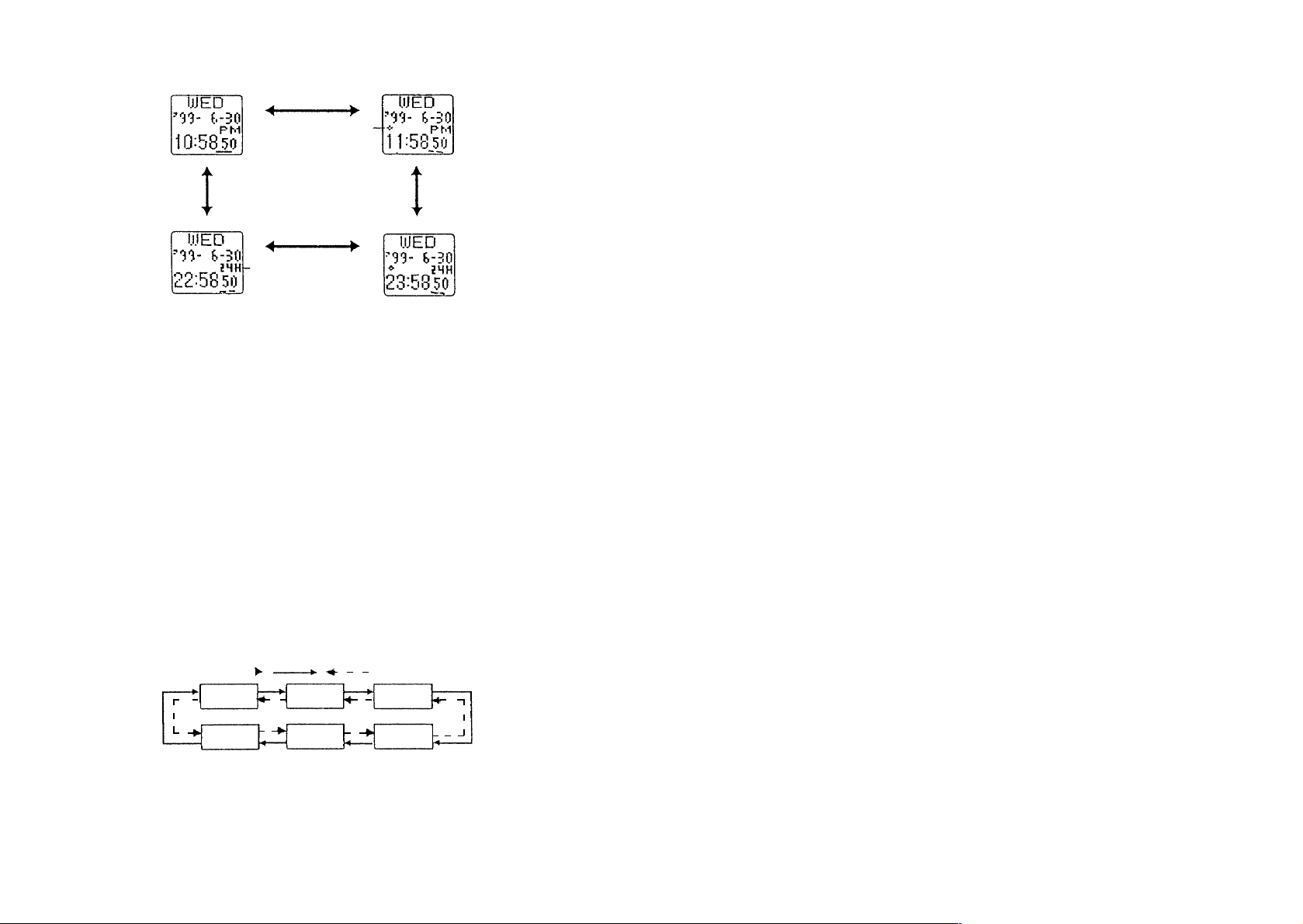
Стандартный экран
12-часового формата
) Нажмите )
Нажмите
Стандартный
24-часовой формат
l При выборе формата с использованием летнего времени показания текущего времени автоматически увели-
Нажмите кнопку
те ее в нажатом положении в
течение примерно 1 секунды
Нажмите кнопку
вайте ее в нажатом положении
в течение примерно 1 секунды
24-часовой формат, летнее
l и удерживай-
Индикатор «DST»
[Летнее время]
l и удержи-
время (DST)
12-часовой формат,
летнее время
Индикатор 24-часового
формата
чиваются на 1 час. Переход на летнее время осуществляется не во всех регионах, а поэтому, может осуществляться, а может и не осуществляться в вашем регионе.
Установка текущего времени и даты
Для установки текущего времени и даты, а также для сброса показаний секунд на ноль пользуйтесь экраном
меню.
Внимание!
В режиме GPS показания времени и даты используются для определения текущего положения спутников.
Следите за тем, чтобы время и дата всегда были установлены точно.
Как установить текущее время и дату
1. В любом режиме нажмите кнопку «MENU» [Меню] и перейдите в режим отображения экрана меню.
2. Пользуясь кнопками ( или ▲, переместите выделение к пункту «SET UP» [Установка].
3. Для отображения меню установки нажмите кнопку l.
4. Для перехода к пункту меню «TIME» [Время] воспользуйтесь кнопками ( или ▲, а затем нажмите l.
l После этого на дисплее появятся значения текущей даты и времени с мигающими цифрами в разряде секунд.
5. Для того, чтобы изменить разряд мигающих цифр в представленной ниже последовательности, нажимайте
кнопки ) è *.
Нажмите * Нажмите )
Секунды ×àñû Минуты
ÃîäМесяцÄåíü
6. Во время мигания цифр в разряде часов, минут, года, месяца или дня нажмите кнопку ▲, чтобы увеличить
их значения, или (, чтобы уменьшить их.
l Удерживая любую из этих кнопок в нажатом состоянии, вы можете менять показания на более высокой
скорости.
7. После выполнения всех установок для выхода из экрана установки и возвращения к экрану режима, в
котором находились часы перед выполнением шага 1, нажмите кнопку GPS.
Внимание!
l Использованные выше термины и их определения основаны на современной стандартной лексике американ-
ского английского (и его перевода на русский). Определения могут отличаться в зависимости от языка и
географического региона.
Если часы определяют, что календарные данные, которые до сих пор хранятся в памяти, более не действительны,
осуществляется прием новых календарных данных от спутника, находящегося над данной территорией. Во время
приема календарных данных на экране часов появляется сообщение «RECEIVING SATELLITE DATA» [Прием данных
со спутника]. Следите за тем, чтобы каждый раз, когда на экране появляется это сообщение, антенна часов была
направлена в небо.
Факторы, влияющие на прием сигналов GPS
Пием сигналов со спутников GPS может быть затруднен или даже невозможен в следующих условиях.
l Внутри зданий или под землей
l Среди высоких зданий
l В густом лесу
l Около высоковольтных линий электропередач
l Внутри автомобиля
Меры предосторожности при ориентировании
l Никогда не отвлекайтесь на выполнение действий по ориентированию на ходу, во время езды на велосипеде
или при управлении автомобилем. Это может стать причиной несчастного случая.
l Не используйте эти часы в качестве основного навигационного инструмента, управляя морским судном или
самолетом. Это может стать причиной несчастного случая.
l Несмотря на то, что приемник GPS является удобным инструментом для ориентирования, он не может
полностью заменить традиционные способы, основанные на использовании карты и компаса. Помните, что
магнитные компасы работают при температуре намного ниже 0°С, им не нужна батарея, и они имеют простую
механическую конструкцию. Ими легко пользоваться, а их показания просты и понятны. Компасы надежно
работают практически повсеместно. По этим причинам магнитный компас должен оставаться основным
инструментом ориентирования.
Надежность данных
l Управление системой GPS осуществляется Соединенными Штатами Америки, которые также берут на себя
обязательства по материально-техническому обеспечению, управлению и корректировке точности измерений.
Поэтому в самой системе и структуре используемых сигналов могут возникнуть непредвиденные изменения.
Графический навигационный экран
l Несмотря на то, что экран текущего направления движения может использоваться при движении со скоростью
меньше 8 км/час, точность измерений в этом случае сильно снижается.
l Сообщение «SEARCH» [Поиск] (стр. 17) появляется на экране в том случае, если в режиме непрерывного
определения координат, когда на дисплей выведен экран текущего направления движения, приему мешают
здания или другие препятствия. Экран текущего направления движения вернется на дисплей, как только
будет выполнено следующее успешное определение координат.
l Максимальное расстояние, которое может отображаться на графическом навигационном экране, составляет
9999 êì.
l Указатель направления движения может отображаться на экране текущего направления движения даже при
полной остановке.
l Положение указателя направления изменяется автоматически, в зависимости от относительного положения
точки местоположения и точки назначения.
- 14 -
- 39 -
Page 15

собственный исходный уровень, обеспечивающий в данном географическом регионе наилучшую точность. Несмотря на то, что некоторые исходные уровни строятся на основе одного и того же эллипсоида, ими используются
разные контрольные точки, из-за чего значение исходных уровней получается разным. Организация воздушного
сообщения между разными странами потребовала введения единого глобального исходного уровня, который
определяется в соответствии с названиями стран по мировой геодезической системе (WGS). Группировка
спутников GPS для описания координат использует WGS 84. Необходимо помнить, что если первоначально не
перевести координаты одного исходного уровня в координаты другого исходного уровня, то может возникнуть
ошибка в несколько сотен метров.
Карты и координатные сетки
Большинство карт имеют вертикальные и горизонтальные линии, формирующие координатную сетку. Клетки
сетки называются ячейками сетки или квадратами.
Расстояние между линиями координатной сетки на некоторых картах измеряется в миллиметрах или дюймах, в то
время как на других - в минутах широты и долготы. Для работы с экраном карты часов с функцией GPS
применяются карты, имеющие линии сетки на основе широты и долготы.
Режим GPS
Что такое GPS?
Глобальная система определения географических координат (Global Positioning System - GPS) была создана и
эксплуатируется в настоящее время министерством обороны США. Космический компонент системы состоит из
группировки спутников системы NAVSTAR, которые летают на высоте 21000 км от поверхностью Земли по шести
орбитам, расположенным в равноудаленных друг от друга плоскостях. Когда сигнал принимается не менее, чем
от трех спутников, для определения координат объекта используется принцип триангуляции, основанный на
обработке расстояний между часами и каждым спутником, а также их орбитальных траекторий.
Внимание!
l Сигналы, формируемые спутниками GPS, контролируются главной управляющей станцией GPS, расположен-
ной в Колорадо-Спрингс, штат Колорадо, США. Точность измерений может быть снижена, а передача сигналов
может быть даже прекращена без предварительного уведомления.
Календарные и эфемероидные данные
Данные, передаваемые спутником, состоят из календарных данных, которые определяют приблизительное положение всех других спутников системы, и эфемероидных данных, которые определяют точное положение управляющего спутника.
То, как быстро часы способны получить данные, необходимые для того, чтобы определить координаты, зависит от
многих факторов. Один из наиболее важных факторов - состояние календарных и эфемероидных данных в памяти
часов. Существует два возможных начальных состояний данных перед выполнением измерений GPS: «горячий
старт» и «теплый старт».
Тип старта Описание
Горячий
старт
Теплый старт
l
Схема приемника GPS отключается на очень короткое время (не более,
чем на несколько минут).
l
Часы не перемещаются на другое место со времени последнего
определения координат.
l
Календарные и эфемероидные данные последнего измерения все еще
хранятся в памяти.
l
Схема приемника GPS отключается на длительное время (например, на
íî÷ü).
l
Часы не перемещались на другое место со времени последнего
определения координат.
l
Календарные данные последнего измерения все еще хранятся в памяти,
но эфемероидных данных там нет.
l При нажатии кнопки l вместо кнопки GPS будет выполнен возврат к меню «SET UP» [Установка] с выделением
пункта «ALARM» [Звуковые сигналы].
Как сбросить показания секунд на ноль
1. В любом режиме нажмите кнопку «MENU» [Меню]. Дисплей перейдет в режим отображения меню. Перейдите к
пункту «SET UP» [Установка] и нажмите l для перехода в меню установки.
2. Пользуясь кнопками ( и ▲, перейдите к пункту «TIME» [Время] и нажмите l.
3. Когда цифры в разряде секунд будут мигать, нажмите кнопку ▲, чтобы переустановить их на ноль.
l Если вы нажмете кнопку ▲ в то время, когда значение секунд будет находиться в диапазоне от «30» до «59»,
то одновременно с переустановкой секунд в положение «00» к значению минут будет добавлена единица. Если
значение секунд в этот момент будет находиться в диапазоне от «00» до «29», то значение минут останется без
изменений.
4. После окончания выполнения всех установок нажмите кнопку GPS для выхода из режима установки и возвращения к тому экрану дисплея, который был установлен перед началом регулировки.
Примечания
l Год может устанавливаться в пределах от 1995 до 2039.
l День недели определяется и отображается автоматически в соответствии с установками числа и месяца.
l Встроенный полностью автоматический календарь часов учитывает количество дней в разных месяцах и
определяет високосные годы. После первой установки даты необходимость последующей корректировки
календаря возникает только при замене батареи часов.
РЕЖИМ ЗВУКОВЫХ СИГНАЛОВ
Название режима
Время подачи
звукового сигнала
Индикатор подключения установки
Индикатор подключения
сигнала начала часа.
установки сигнала будильника
Как установить время подачи сигнала будильника
1. В любом режиме нажмите кнопку «MENU» [Меню]. Дисплей перейдет в режим отображения меню.
2. Пользуясь кнопками ( и ▲, перейдите к пункту «SET UP» [Установка].
3. Для перехода к меню установки нажмите кнопку l.
4. С помощью кнопок ( и ▲ перейдите к пункту «ALARM» [Звуковые сигналы] и нажмите кнопку l.
l На дисплее появится текущая установка времени будильника с мигающими цифрами в разряде часов.
5. С помощью кнопок ) и * можно изменить разряд мигающих цифр от часов к минутам, и наоборот. Мигание
цифр означает, что в этот момент их значение может быть вами изменено.
6. Для того, чтобы увеличить значение мигающих цифр, нажимайте кнопку ▲, а для того, чтобы уменьшить их кнопку (.
l Удерживая любую из этих кнопок в нажатом положении, вы можете изменять показания на более высокой
скорости.
7. После установки времени подачи сигнала будильника нажмите кнопку GPS, чтобы из установочного экрана
вернуться к тому экрану, который был отображен на дисплее ваших часов перед выполнением шага 1.
Вы можете установить время будильника, в которое каждый день
в течение 20 секунд будет раздаваться звуковой сигнал. Для
прекращения подачи сигнала достаточно нажать любую кнопку.
Часы также могут подавать двойной звуковой сигнал начала
каждого часа.
- 38 -
- 15 -
Page 16

Как подключить и отключить установки сигналов будильника и начала часа
При каждом нажатии кнопки l в режиме звуковых сигналов состояния установок сигнала будильника и сигнала
начала часа меняются согласно представленной ниже последовательности:
[Индикатор «включено» для сигнала будильника/начала часа]
Экран информации о спутниках
На этих рисунках объясняется значение отметок спутников, которые появляются на дисплее.
Небесная сфера
Зенит
Обе установки
отключены
l Если подключена установка будильника или сигнала начала часа, то над символами, соответственно, «ALM»
Подключена установка
сигнала будильника
Подключена установка
сигнала начала часа
Обе установки
подключены
[Сигнал будильника] и «SIG» [Сигнал], расположенными на линейке индикаторов в нижней части дисплея,
появляется индикатор.
Как проверить сигнала будильника
В режиме звуковых сигналов нажмите и удерживайте кнопку l. При этом будет звучать сигнал.
РЕЖИМ ОПРЕДЕЛЕНИЯ ГЕОГРАФИЧЕСКИХ КООРДИНАТ (GPS)
Режим определения географических координат (режим GPS) предоставляет вам возможность пользоваться
мощным комплексом функций спутниковой навигационной системы «Навстар», позволяющими определить ваше
местонахождение в данный момент, а также осуществлять другие полезные операции, необходимые при ориентировании. После входа в режим GPS нажимайте кнопки ( или ▲, чтобы переходить от одного формата экрана
данных GPS к другому в последовательности, показанной на рисунке.
Экраны данных GPS
Экран координат (стр. 19)
Нажмите
Нажмите
Экран маршрута (стр. 19)
Горизонт
Вид сверху
Значение меток спутников
Север
ЗападВосток
Þã
Текущие широта и долгота
Горизонт
Север
Восток
Азимутальный угол (от Севера
через Восток до Севера: от 0° до 359°)
Запад
Зенит
Þã
Поиск
Данной меткой обозначаются спутники, от которых часы ожидают получение
сигнала. Положение этих спутников определяется с использованием календарных данных для текущих значений широты, долготы и времени.
Экран отображения направления
и скорости (стр. 25)
l При каждом вхождении в режим GPS сначала появляется экран координат.
Графический навигационный
экран (стр. 24)
- 16 -
Отслеживание
Данной меткой отмечаются спутники, которые в настоящее время отслеживаются часами. От этих спутников осуществляется прием сигналов.
Занят
Данной меткой отмечаются спутники, от которых поступают эфемероидные
данные (информация о положении управляющего спутника и время часов
спутников). Часы этих спутников используются для определения координат.
Исходные уровни
Поскольку поверхность земли не является плоской, а также не представляет собой идеальную сферу или
эллипсоид, было разработано множество моделей сфероидов (чаще эллипсоидов) с различными значениями
большой и малой осей. Эллипсоид, кроме различных контрольных точек, необходимых для определения того, как
поверхность эллипсоида располагается по отношению к земной поверхности, имеет еще исходный уровень карты.
Когда разные страны делали картографическую съемку своей территории, каждая из них использовала свой
- 37 -
Page 17

Как ввести долготу
1. Нажимая кнопки ) и *, переместите курсор к позиции той цифры, которую нужно изменить для корректировки значения долготы.
2. Нажимая кнопки ( и ▲, пролистывайте последовательно предлагаемые значения в той позиции, в которой
находится курсор.
Позиция Диапазон установок
E 100 00' 00" "E" [Восточная] или "W" [Западная]
E 100 00' 00" 0 èëè 1
E 100 00' 00" Îò 0 äî 9
E 100 00' 00" Îò 0 äî 9
E 100 00' 00" Îò 0 äî 5
E 100 00' 00" Îò 0 äî 9
E 100 00' 00" Îò 0 äî 5
E 100 00' 00" Îò 0 äî 9
l Если кнопку( èëè ▲ удерживать в нажатом положении, то знаки будут сменять друг друга с большей
скоростью.
l Любое значение долготы, превышающее 180°0000", будет при сохранении автоматически преобразовано в
значение 180°0000".
3. Для ввода нужного значения широты повторяйте операции 1 и 2.
Как измененить численные значения
1. Нажимая кнопки ) и *, переместите курсор к позиции, в которой нужно изменить цифру.
2. Нажимая кнопки ( и ▲, пролистывайте последовательно цифры от 0 до 9.
l Если кнопку ( èëè ▲ удерживать в нажатом положении, то цифры будут сменять друг друга с большей
скоростью.
3. Повторяйте операции 1 и 2, пока не выполните все необходимые изменения.
Отображение информации о спутниках системы GPS
Описанная ниже процедура может быть использована для отображения на дисплее положения спутников GPS,
находящихся в настоящее время над заданным регионом, и условий приема сигналов от них.
Как вывести на дисплей информацию о спутниках GPS
1. В любом режиме нажмите кнопку «MENU» [Меню]. На дисплее появится
экран меню.
2. Нажимая кнопки ( и ▲, выделите пункт меню «SATELLITE» [Спутник], а
затем нажмите кнопку l.
l Если часы в данное время выполняют измерение координат, то информа-
ция о спутниках появится на экране немедленно.
l Если часы в данное время не выполняют измерение координат, то на
экране, на время сбора данных, появится сообщение «WAIT» [Ждите].
l Если часы находятся в режиме непрерывного измерения координат, то информация на экране будет меняться
каждую секунду. Для обновления информации на экране в других режимах определения координат нажмите
кнопку «MENU» [Меню], чтобы вернуться к экрану меню, а затем - снова кнопку l.
Настройка режима GPS
Ниже представлено описание установок, которые необходимо выполнить прежде, чем можно будет осуществлять
какие-либо измерения с помощью функций режима GPS. Большинство из этих установок достаточно сделать
только один раз, когда часами пользуются в первый раз. Подробная информация по каждой из установок
приведена на соответствующих справочных страницах.
l Установка географического региона (стр. 30)
l Ввод данных географического региона (стр. 31)
l Установка единиц измерения расстояния (стр. 32)
l Установка единиц измерения скорости (стр. 32)
Внимание!
l Установки времени и даты в режиме текущего времени (стр. 14) также используются для определения
текущего положения спутников. Следите за точностью установки времени и даты.
Выполнение измерений GPS
Ниже описаны операции по определению координат с использованием режима GPS. Более подробная информация изложена на справочных страницах данного руководства. Далее, в качестве примера, представлено описание однократного определения координат. Описание других режимов GPS имеется в разделе «Функциональные
режимы GPS», который находится на данной странице.
Внимание!
l Измерения в режиме GPS могут занять много времени или даже оказаться невозможными из-за неподходяще-
го расположения спутников или по другим причинам.
Как определить координаты
1. На дисплее должен быть отображен экран данных GPS. Нажмите кнопку l.
l В этом примере выполнение измерений начинается из режима отображе-
ния координат.
l Экран отображения координат сменяется экраном поиска спутников.
l Над символами «GPS», расположенными на корпусе часов под экраном,
начинает мигать индикатор, указывающий на то, что часы находятся в
режиме поиска спутников, пролетающих над данной территорией.
l Для прекращения измерений GPS в процессе их выполнения нужно снова
нажать кнопку l.
2. Если измерения завершатся успешно, то часы несколько раз подадут
звуковой сигнал и вернуться к тому экрану режима GPS, который отображался на дисплее перед началом определения координат.
l Информация о том, как сохранять данные измерений в режиме GPS, при-
ведена в разделе «Как добавить новую контрольную точку, записав текущие координаты» на стр. 26.
l Дополнительная информация о назначении индикаторов и обновлении данных, полученных в результате
измерений, имеется в разделе «Режимы измерений GPS».
l Если часы не могут успешно завершить операцию измерения координат в течение 2 минут, то звучит короткий
музыкальный сигнал, и в верхней части дисплея появляется сообщение «SATELLITE» [Спутник], оповещающее
о неудаче. Если такое произойдет, нажмите два раза кнопку l, чтобы на дисплее появился экран данных GPS,
выйдите на более открытое пространство и повторите попытку.
l Если описанные выше операции по измерению координат проводились в регионе, ограниченном 20° и 46°
северной широты и 122° и 149° восточной долготы, то на дисплее на несколько секунд появляется карта
Японии, а затем - экран данных GPS.
- 36 -
- 17 -
Page 18

Режимы измерений GPS
Вы можете выбрать один из четырех различных способов измерений в режиме
GPS. Выбор того или иного способа определяется, исходя из двух соображений, а именно: как быстро требуется обновлять данные о координатах, и
насколько важно сохранить ресурс батареи. Нужно помнить о том, что независимо от того, какой способ выбран, для выполнения первого измерения требуется длительное время.
1. Вставьте монету в прорезь на крышке батарейного отсека и поверните так, чтобы отметка ▲ на крышке
совпала с отметкой на корпусе часов. Крышка будет разблокирована.
2. Вставьте лезвие отвертки или другого подобного предмета в щель, образовавшуюся между крышкой
батарейного отсека и корпусом часов, и поднимите крышку, чтобы снять ее.
l Не нажимайте ни одну из кнопок на часах, если в них нет батареи.
l Первое измерение координат после замены батареи может выполняться относительно долго.
l Храните батареи в месте, недоступном для маленьких детей. Если ребенок случайно проглотит батарею,
немедленно обратитесь к врачу.
Для выполнения: Используется:
Однократного определения координат с переходом в
режим ожидания последующих измерений
Однократного определения координат без перехода в
режим ожидания (для сбережения ресурса батареи)
Непрерывного измерения с переходом в режим
ожидания последующих измерений
l Режимы ожидания обеспечивают более быстрое обновление результатов измерений после выполнения перво-
"Quick Mode"
[Быстрый режим]
"One-Shot Mode"
[Однократный режим]
"Continuous Mode"
[Непрерывный режим]
го определения координат, но в этом случае потребляется больше энергии, потому что схема GPS находится
в режиме ожидания, в котором потребление энергии составляет 50% от полного. Мигающий в нижней части
экрана отображения результатов определения координат индикатор, расположенный над символами GPS,
означает, что часы находятся в состоянии готовности к выполнению следующих измерений GPS.
l Если часы не находятся в режиме ожидания, то для выполнения следующего измерения требуется больше
времени, но отключение схем GPS между последующими измерениями координат позволяет сохранить ресурс
батарей. В этом случае индикатор над символами GPS, расположенный в нижней части экрана отображения
результатов измерений GPS, не мигает. Кроме того, появляется индикатор над символами «SAVE» [Сбережение], показывающий, что используется энергосберегающий режим.
Быстрый режим
При использовании быстрого режима определение координат и обновление показаний на экране выполняется
после нажатия кнопки l. После первого измерения схема GPS остается в режиме ожидания, о чем свидетельствует мигающий в нижней части экрана отображения координат индикатор, расположенный над символами GPS.
Благодаря этому, последующее измерение выполняется быстрее.
Однократный режим
При выборе однократного режима определение координат и обновление показаний на экране также выполняется
после нажатия кнопки l. Однако, в этом режиме схема GPS в перерыве между последующими измерениями
отключается. В результате, на выполнение каждого последующего измерения требуется больше времени.
Непрерывный режим
В непрерывном режиме, после нажатия кнопки l, определение координат выполняется каждую секунду и прекращается после повторного нажатия кнопки l . Результаты на экране координат обновляются после каждого
измерения. В непрерывном режиме схема GPS остается в режиме ожидания, что подтверждается мигающим в
нижней части экрана отображения координат индикатором, расположенным над символами GPS.
Автоматический режим
В непрерывном режиме, после нажатия кнопки l, определение координат выполняется каждую минуту и прекращается после повторного нажатия кнопки l . Результаты на экране координат обновляются после каждого
измерения. Несмотря на то, что в этом режиме в перерывах между измерениями питание цепей отключается,
индикатор в нижней части экрана, расположенный над символами GPS, продолжает мигать до тех пор, пока не
будет нажата кнопка l для прекращения измерений.
- 18 -
Ввод данных
Ввод численных данных и текста в часы осуществляется описанным далее способом. Представленные ниже
операции выполняются в то время, когда курсор ввода мигает на экране ввода или редактирования.
Как ввести текст
1. Нажимая кнопки ( и ▲ , перейдите к позиции, в которую нужно ввести
çíàê.
2. Нажимая кнопки ( и ▲, выберите нужный знак из символов, сменяющих
друг друга при каждом нажатии в указанной ниже последовательности.
l Вводимое название может содержать до 14 знаков.
Нажмите Нажмите
(пробел)
l Если кнопку ( èëè ▲ удерживать в нажатом положении, то знаки будут сменять друг друга с большей
скоростью.
l Чтобы стереть все знаки, находящиеся в данный момент в поле ввода дисплея, нажмите и держите в нажатом
положении кнопку ( или ▲, пока не услышите звуковой сигнал.
3. Для ввода всех нужных символов повторите операции 1 и 2.
Как ввести широту
1. Нажимая кнопки ) и *, переместите курсор к позиции той цифры, которую нужно изменить для корректировки значения широты.
2. Нажимая кнопки ( и ▲, пролистывайте последовательно предлагаемые значения в той позиции, в которой
находится курсор.
Позиция Диапазон установок
N 00 00' 00" "N" [Северная] или "S" [Южная]
N 00 00' 00" Îò 0 äî 9
N 00 00' 00" Îò 0 äî 9
N 00 00' 00" Îò 0 äî 5
N 00 00' 00" Îò 0 äî 9
N 00 00' 00" Îò 0 äî 5
N 00 00' 00" Îò 0 äî 9
l Если кнопку ( èëè ▲ удерживать в нажатом положении, то знаки будут сменять друг друга с большей
скоростью.
l Любое значение широты, превышающее 90°0000", будет при сохранении автоматически преобразовано в
значение 90°0000".
3. Для ввода нужного значения широты повторяйте операции 1 и 2.
îò A äî Z îò 0 äî 9
l
- 35 -
Page 19

l Никогда не производите замену батареи, если на экране отображается сообщение «WAIT» [Ждите]. Перед тем,
как приступить к замене батареи, подождите, пока данное сообщение не исчезнет (на что может потребоваться до 20 секунд).
2. Вставьте монету в прорезь на крышке батарейного отсека и поверните так, чтобы отметка ▲ на крышке
совпала с отметкой на корпусе часов, а затем откройте отсек.
l Батарея в отсеке поджата пружиной, поэтому крышка отсека может внезапно отскочить. Будьте осторожны,
чтобы не уронить и не потерять крышку батарейного отсека.
3. Извлеките старую батарею с металлической гильзой из батарейного отсека часов, а затем выньте батарею из гильзы.
4. Вставьте новую батарею в гильзу и установите гильзу с батареей в батарейный отсек часов.
После извлечения старой батареи вставьте новую как можно быстрее.
l Вставляя гильзу с батареей в часы, следите за тем, чтобы
положительный полюс батареи (с выступом в центре) был
направлен к крышке, а отрицательный полюс (плоский) внутрь отсека.
5. Зафиксируйте крышку батарейного отсека, повернув ее так, чтобы отметка на крышке совпала с отметкой
на корпусе часов.
l При завертывании крышки батарейного отсека не прилагайте излишних усилий и не перекручивайте ее. В
противном случае можно повредить часы.
6. Чтобы проверить, что электролюминесцентная подсветка фона работает, нажмите на кнопку «LIGHT» [Свет].
7. Проверьте установки географического региона, уровня, времени и даты и, при необходимости, откорректи-
руйте их.
Если оставить часы без батарейного питания до тех пор, пока экран станет чистым, то вам придется заново
устанавливать значения времени, установки будильника, масштаба карты, единиц измерения расстояния и
скорости.
Внимание!
l Мы настоятельно рекомендуем использовать в часах только тот тип батареи, который указан в данном
руководстве.
l Батарея, установленная на заводе, разряжается во время доставки и хранения. По этим причинам она может
разрядиться быстрее, чем определено техническими характеристиками часов.
l Батарея, установленная на заводе, является одноразовой. Ни в коем случае не пытайтесь ее заряжать
заново.
l Повреждение или загрязнение, пыль, влага на внутренней стороне крышки батарейного отсека или на
поверхности, соприкасающейся с резиновой герметизирующей прокладкой, могут привести к нарушению
гидроизоляции. Следите за тем, чтобы эти места всегда были чистыми и сухими.
l Рекомендуется заменять крышку батарейного отсека и герметизирующую резиновую прокладку один раз в
год для того, чтобы гарантировать соответствие часов заявленным техническим характеристикам. Для замены этих деталей обратитесь к дилеру или дистрибьютору компании CASIO.
l Если батарея протечет в батарейном отсеке, немедленно протрите его сухой тканью, стараясь, чтобы жид-
кость не попала на кожу.
l Никогда не оставляйте разряженную батарею в батарейном отсеке. Такая батарея может протечь и вывести
часы из строя.
l Утилизируйте старые батареи в соответствии с требованиями местного законодательства.
l Неправильная замена батареек может привести к выходу часов из строя. Ремонт часов в таком случае
осуществляется за ваш счет, поэтому при замене батареи будьте очень внимательны.
l Если вам предстоит долгое время находится в труднодоступных местах, где достать батареи будет невозмож-
но, всегда имейте при себе запасные батареи.
l Если часы на длительное время оставить без батареи, то экран очистится.
l Если не предполагается вставлять в часы батарею сразу, то вставьте в батарейный отсек пустую гильзу и
закройте его крышкой. Когда в батарейном отсеке нет батареи, пружина, находящаяся внутри, не давит на
крышку. Поэтому, чтобы открыть крышку пустого батарейного отсека, действуйте описанным ниже способом.
Внимание!
l Мигающий в нижней части экрана отображения координат индикатор, расположенный над символами GPS,
означает, что схема GPS подключена, и происходит значительный расход ресурсов батареи. Для продления
срока службы батареи не забывайте использовать описанную ниже операцию, позволяющую отключить схему
GPS, когда она не используется.
l Нажмите кнопку l для прекращения определения координат и отключения схемы GPS. При этом индикатор,
расположенный над символами GPS, перестанет мигать.
Как выбрать режим измерения координат
В режиме GPS на дисплее должен присутствовать экран отображения координат. При каждом нажатии на кнопку
* режим определения координат GPS будет последовательно меняться по кругу в следующем порядке:
Быстрый режим
Однократный
режим
Непрерывный
режим
Автоматический
режим
Экран отображения координат
l На экране отображения координат показано ваше местонахождение в дан-
Широта
ный момент в виде географической широты и долготы.
l Широта обозначается как N (северная) и S (южная), а долгота - как
E (восточная) и W (западная).
Долгота
Экраны маршрута
На экранах маршрута отображается ваше текущее положение, а также ваше перемещение от одной точки до
другой.
l Дополнительная информация о пройденных точках и их сохранении в памяти представлена в разделе «Запо-
минание пройденного маршрута» на стр. 29.
l Верхняя точка экрана (12 часов) отображения маршрута всегда означает Север.
Форматы экрана маршрута
Имеется два формата экрана маршрута: карты и «маршрут по контрольным точкам».
l Для переключения между этими форматами нажмите кнопку *.
- 34 -
- 19 -
Page 20
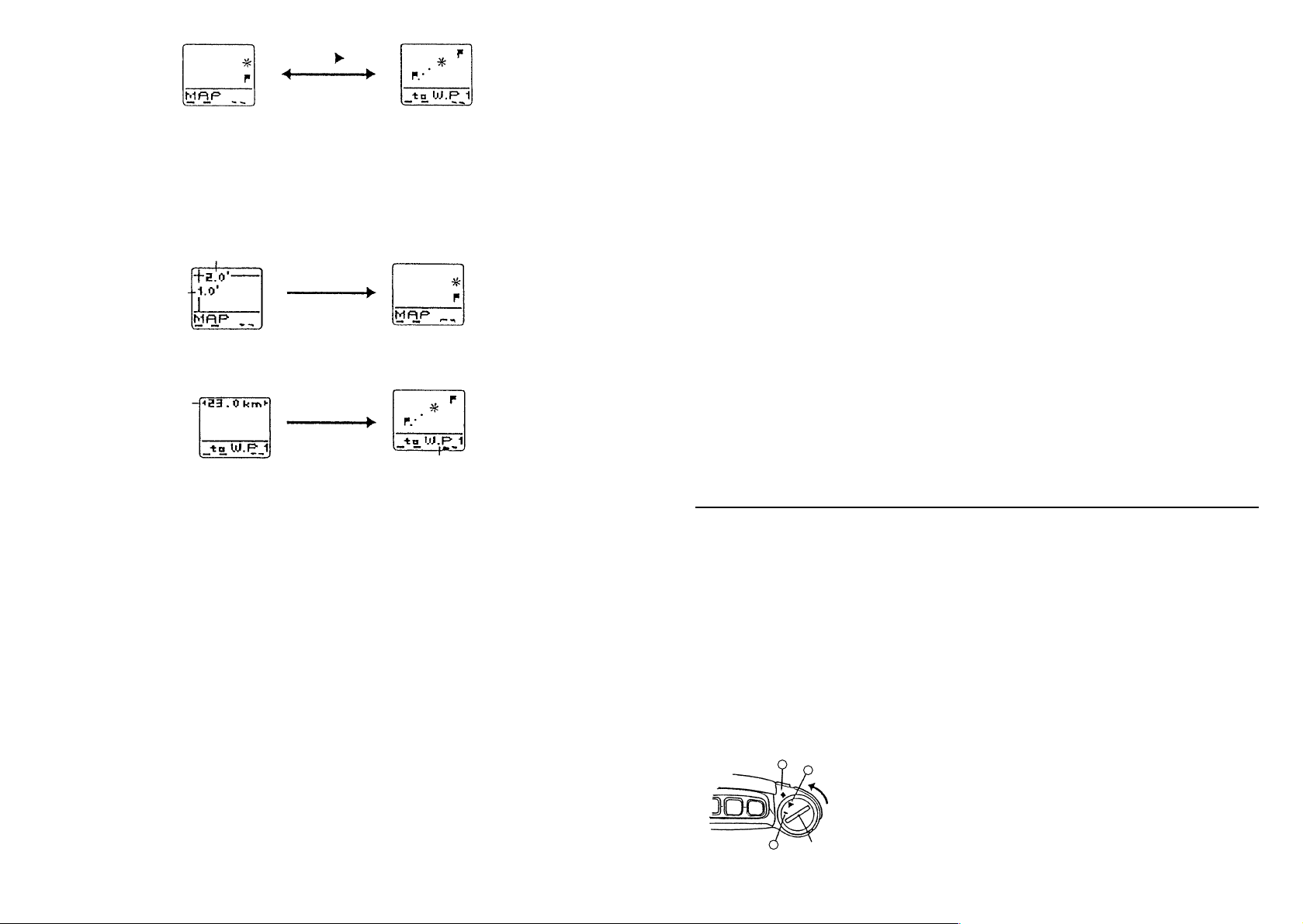
Нажмите
Установка единицы измерения расстояния
Расстояние, определяемое с помощью системы GPS, может отображаться в километрах (КМ), милях (MILES) или
морских милях (NM). Выберите единицу измерения расстояний, выполнив следующие действия.
Экран карты
Экран маршрута по
контрольным точкам
l На экране карты отображаются пройденные точки и ваше текущее положение в сетке координат.
l На экране маршрута по контрольным точкам обычно отображаются две контрольные точки, между которыми
находится ваше текущее положение. Имеется также возможность пролистывания для отображения других
контрольных точек маршрута.
l При переходе к экрану карты, вначале, приблизительно на 2 с, появляется масштаб экрана карты, а затем -
экран карты.
Ширина ячейки координатной сетки
Высота ячейки
координатной сетки
l При переходе к экрану маршрута по контрольным точкам, вначале, приблизительно на 2 с, появляется
виртуальная ширина экрана, а затем - экран маршрута по контрольным точкам.
Виртуальная ширина
экрана
Номер контрольной точки назначения
(«W.P 1» означает «Waypoint 1» [Контрольная точка 1])
Контрольные точки
Прежде, чем использовать экран маршрута по контрольным точкам, нужно ввести контрольные точки в память
часов. Сведения о том, как указывать и использовать контрольные точки, приведены на стр. 28 в разделе
«Использование контрольных точек маршрута».
l Если в списке контрольных точек «WAY PT.» [Контрольные точки] не определена ни одна контрольная точка,
то на дисплее появляется сообщение «NO W.P» [Контрольные точки отсутствуют].
Использование экрана карты
После того, как линии координатной сетки экрана карты будут приведены в соответствие с линиями координатной
сетки географической карты, можно, без особого труда, наносить свое положение на карту в пределах установленного квадрата координатной сетки. Несложные действия позволяют также узнать, какой из квадратов карты
в настоящее время отображен на дисплее.
l На стр. 38 в разделе «Карты и системы географических координат» представлена информация о типах карт,
совместимых с экраном карты.
l Дополнительная информация о масштабе карты имеется на стр. 32 «Установка масштаба карты».
Внимание!
l Экран карты этих часов предназначен для использования с картами, широта и долгота на которых определя-
ется с точностью до минут. Этот режим нельзя использовать с картами, широта и долгота на которых определяется с точностью только до градусов.
- 20 -
Как установить единицу измерения расстояния
1. Независимо от текущего режима функционирования часов нажмите кнопку «MENU» [Меню]. На дисплее
появится экран меню.
2. Нажимая кнопки ( и ▲, выделите пункт меню «SET UP» [Установка], а затем нажмите кнопку l , чтобы
перейти к экрану меню установки.
3. Нажимая кнопки ( и ▲, выделите пункт меню «DST UNITS» [Единицы измерения расстояния], а затем нажмите
кнопку l, чтобы вывести на дисплей меню единиц измерения расстояний.
4. Нажимая кнопки ( и ▲, выделите нужную единицу измерения расстояний, а затем нажмите кнопку l.
5. Для возврата к экрану меню нажмите кнопку «MENU» [Ìåíþ].
Установка единицы измерения скорости
Результаты измерения скорости в системе GPS могут отображаться в километрах в час (KPH), милях в час (MPH)
или узлах (KNOTS). Выбор единицы измерения скорости осуществляется описанным ниже способом.
Как установить единицу измерения скорости
1. Независимо от текущего режима функционирования часов нажмите кнопку «MENU» [Меню]. На дисплее
появится экран меню.
2. Нажимая кнопки ( и ▲, выделите пункт меню «SET UP» [Установка], а затем нажмите кнопку l , чтобы
перейти к экрану меню установки.
3. Нажимая кнопки ( и ▲, выделите пункт меню «SPD UNITS» [Единицы измерения скорости], а затем нажмите
кнопку l, чтобы вывести на дисплей меню единиц измерения скорости.
4. Нажимая кнопки ( и ▲, выделите нужную единицу измерения скорости, а затем нажмите кнопку l .
5. Для возврата к экрану меню нажмите кнопку «MENU» [Ìåíþ].
СПРАВОЧНАЯ ИНФОРМАЦИЯ
В данном разделе содержится подробная информация о возможностях, функциях и методах эксплуатации часов,
а также описание некоторых технических особенностей. Также здесь имеется важная информация о мерах
предосторожности и замечания, относящиеся к использованию часов.
Требования к источникам питания
Источником питания данных часов является одна литиевая батарея CR2. Если изображение на экране становится
тусклым, не включается фоновая подсветка или на экране появляется предупреждение «BATT EMPTY» [Низкая
мощность батареи], следует как можно скорее заменить батарею.
Внимание!
l Следите за тем, чтобы в отсек для батареи не попадала влага! Перед тем, как открыть отсек батареи,
тщательно стирайте с часов всю влагу.
l Чтобы данные, хранящиеся в памяти часов, не пропали, новую батарею необходимо вставить не позднее, чем
через минуту после того, как будет вынута старая.
Замена батареи
1. В режиме текущего времени убедитесь в том, что на экране отсутствует
сообщение «WAIT» [Ждите], что часы в данный момент не выполняют измерений координат.
l Ни в коем случае не производите замену батареи во время операции
измерения координат.
- 33 -
3
2
1
Прорезь
Page 21

l Дополнительная информация об исходных уровнях и о том, как они могут повлиять на точность определения
координат, имеется на стр. E-28 в разделе «Исходные уровни».
Как установить исходный уровень
1. Независимо от текущего режима функционирования часов нажмите кнопку «MENU» [Меню]. На дисплее
появится экран меню.
2. Нажимая кнопки( и ▲, выделите пункт меню «SET UP» [Установка], а затем нажмите кнопку l, чтобы перейти
к экрану меню установки.
3. Нажимая кнопки ( и ▲, выделите пункт меню «DATUMS» [Исходные уровни], а затем нажмите кнопку l, чтобы
вывести на экран список исходных уровней.
4. Пролистывайте список названий исходных уровней на экране с помощью кнопок ( и ▲ äî òåõ ïîð, ïîêà íå
выделите название нужного исходного уровня.
l Полный список названий исходных уровней и соответствующих им регионов имеется в конце данного руковод-
ства в разделе «Список исходных уровней».
5. После выделения в списке названия нужного исходного уровня нажмите на кнопку l для его регистрации и
возвращения в меню установки.
6. Для того, чтобы выйти из меню установки, нажмите кнопку «MENU» [Ìåíþ].
Установка масштаба карты
Можно изменить установку масштаба часов таким образом, чтобы экран часов соответствовал одному квадрату используемой карты. В соответствии с
размерами экрана отношение размера по вертикали к размеру по горизонтали по умолчанию равно 1:2. Это означает, что ширина ячейки координатной
сетки принимается в 2 раза большей, чем высота. Каждый раз, когда для
изменения значения долготы выполняется процедура, описанная на стр. E-12
в разделе «Приведение координатной сетки карты часов в соответствие с
координатной сеткой географической карты», часы автоматически изменяют
значение широты для того, чтобы сохранить соотношение 1:2.
Если значение широты устанавливается вручную, так, что отношение размера по
вертикали к размеру по горизонтали становится отличным от 1:2, то неиспользуемая часть экрана автоматически затемняется, как показано на рисунках.
В представленной ниже таблице указаны все возможные установки масштаба карты. Значения, располагающиеся в верхней строке с левой стороны таблицы, показывают отношение широты к долготе, а значения размеров
в таблице обозначают размер экрана в точках. Полный экран имеет размер 24х32 точки.
По горизонтали
1.0 1.5 2.0 2.5 3.0 4.0 5.0 6.0 7.5
По вертикали
0.5 24õ32 16õ32
1.0 24õ24 24õ32 20õ32 16õ32
1.5 24õ22 24õ27 24õ32 18õ32
2.0 24õ20 24õ24 24õ32 20õ32 16õ32
2.5 24õ20 24õ26 24õ32 20õ32 16õ32
3.0 24õ22 24õ27 24õ32 20õ32
Приведение координатной сетки карты часов в соответствие с координатной сеткой
географической карты
1. Независимо от режима функционирования часов, нажмите кнопку «MENU»
[Меню]. При этом на дисплее появится экран меню.
2. Пользуясь кнопками ( и ▲, перейдите к пункту меню «SET UP» [Установка] и затем нажмите кнопку l, чтобы перейти к экрану меню установки.
3. С помощью кнопок ( и ▲ перейдите к пункту меню «MAP SCALE» [Масштаб карты] и нажмите кнопку l, чтобы перейти к экрану установки масштаба карты.
l Значения, отображаемые на экране установки масштаба карты, показыва-
ют соотношение между вертикальными и горизонтальными размерами каждой ячейки координатной сетки используемой вами карты. Соотношение
1:2, например, означает, что ширина ячейки в два раза больше длины.
4. Для перехода между значениями отношений вертикального и горизонтального размеров пользуйтесь кнопками ) и *, а для изменения выделенных значений - кнопками ( и ▲.
l Установите значение широты в минутах между вертикальными линиями карты, которая используется в данное
время. Значение долготы, также в минутах, устанавливается между горизонтальными линиями на карте.
l Полная информация о том, как выставленные значения влияют на изображение на экране, приведена на
стр. 32 в разделе «Установки масштаба карты».
5. После того, как все настройки будут закончены, нажмите кнопку l, чтобы вернуться к экрану меню установки
с выделенным пунктом «DST UNITS» [Единицы измерения расстояния].
6. Для возвращения к экрану меню нужно нажать кнопку «MENU» [Меню].
Выполнение измерений GPS с отображением на экране карты
После успешного выполнения измерений на экране карты появится ваше текущее положение.
Текущее положение (мигает)
Контрольная точка
l Подробная информация по выполнению измерений для определения географических координат изложена на
стр. 17 в разделе «Выполнение измерений GPS».
l На дисплее также появляются все контрольные точки ( ), расположенные в том же координатном квадрате,
что и ваше текущее положение.
Определение вашего текущего координатного квадрата
1. Установите экран карты в соответствие с координатными линиями используемой географической карты.
l См. раздел «Приведение координатной сетки карты часов в соответствие
с координатной сеткой географической карты» (на данной странице)
2. Пока текущее положение находится на экране карты, нажмите кнопку ),
после чего дисплей перейдет в режим отображения угла координатной
сетки.
l На экране отображения угла координатной сетки указываются значения
широты и долготы верхнего левого угла того координатного квадрата карты, в котором вы в данный момент находитесь.
l Подробная информация изложена на стр. 38 в разделе «Карты и коорди-
натные сетки».
3. Для возврата к экрану карты нажмите кнопку ).
l После нажатия кнопки ) приблизительно на 2 секунды появится экран масштаба карты, после чего дисплей
перейдет в режим экрана карты.
- 32 -
- 21 -
Page 22

Использование экрана карты для ориентирования
Допустим, необходимо использовать экран карты для определения вашего местонахождения на географической
карте. Предположим, что на карту нанесена координатная сетка, причем ширина ячеек в два раза больше
высоты.
Для того, чтобы привести карту часов в соответствие с географической картой, а затем нанести на нее свое
положение, необходимо выполнить описанные ниже операции.
1. Для того, чтобы нанести на карту начальную точку маршрута, контрольные точки прохождения маршрута и
конечную точку, необходимо выполнить действия, описанные на стр. 28 в разделе «Использование контрольных точек маршрута».
2. Для установки масштаба карты выполните действия, описанные на стр. 21 в разделе «Приведение координатной сетки карты часов в соответствие с координатной сеткой географической карты».
3. Для определения текущих координат и отображения их на экране карты по мере продвижения к пункту
назначения используйте автоматический или непрерывный режим GPS.
4. Для определения на географической карте текущего координатного квадрата, отображаемого на экране,
выполните действия, описанные на стр. 21 в разделе «Определение текущего координатного квадрата».
5. Найдите на географической карте текущий координатный квадрат. Теперь можно будет проложить на карте
маршрут передвижения, нанося на нее координаты, отображаемые на экране часов.
l Пример, представленный ниже, показывает координатный квадрат, верхний нижний угол которого находится
в точке 35° 46' 00" северной широты и 139°18' 00" восточной долготы.
Карта
Как выбрать заранее введенный регион
1. В любом режиме нажмите кнопку «MENU» [Меню]. На дисплее появится
экран меню.
2. Нажимая кнопки ( и ▲, выделите пункт меню «SET UP» [Установка], а
затем нажмите кнопку l, чтобы перейти к экрану меню установки.
3. Нажимая кнопки ( и ▲, выделите пункт меню «AREA» [Регион], а затем
нажмите кнопку l , чтобы перейти к меню регионов.
4. Нажимая кнопки ( и ▲, выделите пункт меню «SELECT» [Выбрать], а
затем нажмите кнопку l, чтобы перейти к экрану выбора регионов.
5. Для пролистывания списка названий регионов нажимайте кнопки ( и ▲ до тех пор, пока не выделите нужный
регион.
l Полный список географических регионов и соответствующих им данных имеется в конце данного руководства
в разделе «Список регионов».
6. Выделив название нужного региона, нажмите кнопку l для его регистрации и возвращения в меню установки.
7. Для выхода из меню настройки нажмите кнопку «MENU» [Ìåíþ].
l При выборе региона из списка автоматически устанавливаются соответствующие региону значения широты,
долготы, разницы во времени по Гринвичу (стр. 31) и исходного уровня (стр. 31).
l Если вместо «MENU» [Меню] нажать кнопку l , то на дисплее появится экран «DATUMS» [Исходные уровни].
Дополнительная информация по этому вопросу имеется на стр. 37.
Как ввывести данные географического региона
1. В любом режиме нажмите кнопку «MENU» [Меню]. На дисплее появится экран меню.
2. Нажимая кнопки ( и ▲, выделите пункт меню «SET UP» [Установка], а затем нажмите кнопку l , чтобы
перейти к экрану меню установки.
3. Нажимая кнопки ( и ▲, выделите пункт меню «AREA» [Регион], а затем нажмите кнопку l, чтобы перейти к
экрану меню регионов
4. Нажимая кнопки ( и ▲, выделите пункт меню «INPUT» [Ввод], а затем нажмите кнопку l , чтобы перейти к
экрану ввода данных региона.
5. Введите широту региона и нажмите кнопку l, чтобы перевести курсор к показаниям долготы.
l См. раздел «Ввод широты» на стр. 36.
6. Введите значение долготы региона и нажмите кнопку l для перехода к значению разницы во времени по
Гринвичу.
l См. раздел «Ввод долготы» на стр. 36.
7. Введите значение разницы во времени по Гринвичу.
l Разница во времени по Гринвичу представляет собой разницу во времени между регионом, данные которого
нужно установить, и временем по Гринвичу.
l Значение разницы во времени по Гринвичу устанавливается в пределах от -11.0 до +13.0 с шагом 0.5 часа.
l См. раздел «Изменение установок численных данных» на стр. E-26.
8. После ввода значения разницы во времени по Гринвичу нажмите кнопку l, чтобы вернуться в меню установки.
9. Нажмите кнопку l, чтобы вывести экран списка исходных уровней «DATUMS» [Исходные уровни] и ввести
значение исходного уровня для данного региона. Используйте операции, описанные на стр. 31 в разделе
«Установка исходного уровня», начиная с шага 4.
l Информация об исходных уровнях приведена на стр. 37 в разделе «Исходные уровни».
l Если вместо кнопки l нажать кнопку «MENU» [Меню], то на дисплее появится экран меню настройки.
Дисплей часов
- 22 -
Маршрут на карте
Установка исходного уровня
Сеть спутников системы GPS определяет значения широты и долготы в соответствии с горизонтальными исходными уровнями Мировой геодезической системы по состоянию на 1984 г. (WSG 84). Несмотря на то, что WSG 84
является самым последним мировым стандартом, для получения более точных измерений можно использовать
местный исходный уровень для определенного региона. Для того, чтобы выбрать исходный уровень, который
подходит для региона, где данные часы используются при определении координат с помощью системы GPS,
выполните описанные далее операции.
- 31 -
Page 23

Если данные по пройденной точке маршрута введены в память
Ниже указана периодичность сохранения данных по пройденным точкам маршрута в памяти.
l Быстрый/однократный режимы определения координат
Данные о пройденных точках записываются в память при каждом успешном определении координат.
l Автоматический/непрерывный режимы определения координат
Данные о пройденных точках записываются в память каждые 10 минут.
Как просмотреть данные о пройденных точках маршрута
1. Независимо от текущего режима функционирования часов нажмите кнопку «MENU» [Меню]. На дисплее
появится экран меню.
2. Нажимая кнопки ( и ▲, выделите пункт меню «TRACKS» [Пройденные точки], а затем нажмите кнопку l ,
чтобы перейти к экрану пройденных точек маршрута.
3. Для пролистывания данных, хранящихся в памяти пройденного маршрута, нажимайте кнопки ( и ▲.
4. Для переключения между двумя экранами отображения данных пройденного маршрута нажимайте кнопки ( и ▲.
Дата измерения
Широта
Номер измерения
Нажмите ) èëè *
Номер записи
Долгота
Время измерения
Экран даты и времени Экран координат
Как стереть данные из памяти пройденного маршрута
1. На дисплее должен отображаться экран точек пройденного маршрута. Нажмите кнопку l.
l Данную операцию можно выполнять в любом формате экрана точек
пройденного маршрута: отображения даты и времени или отображения
координат.
2. Нажимая кнопки ( и ▲, выделите «YES» [Да] (если действительно нужно
стереть все данные из памяти пройденного маршрута) или «NO» [Нет] (если
Нет пройденных точек
нужно выйти из операции, не стирая никаких данных), затем нажмите
кнопку l.
Настройки режима GPS
В данном разделе описано, как выполнить различные настройки, влияющие на данные, получаемые в режиме
определения координат. Большинство из этих настроек выполняются только один раз при первой подготовке
часов к работе, и больше не изменяются.
Использование экрана маршрута по контрольным точкам
Экран маршрута по контрольным точкам отображает предварительно указанные контрольные точки, показывая их
попарно, в качестве начальной и конечной точек отрезка маршрута, а также расположенные между ними проме-
жуточные точки, появляющиеся по мере прохождения маршрута. Расстояние между начальной и конечной точками отрезка маршрута отображается в масштабе, позволяющем разместить обе эти точки на экране. Таким
образом, виртуальная ширина экрана автоматически корректируется в соответствии с действительным расстоянием между двумя отображаемыми контрольными точками. Текст в нижней части экрана показывает название
следующей контрольной точки конца участка маршрута. Единицы измерения виртуального расстояния могут
указываться в километрах, милях и морских милях. После достижения конечной точки участка маршрута простая
операция позволяет превратить ее в новую начальную точку маршрута и вывести на экран следующую конечную
точку участка маршрута, изменив автоматически масштаб отображения расстояния между ними таким образом,
чтобы обе точки можно было поместить на экране.
l Сведения об установке единиц измерения расстояния имеется на стр. 30 в разделе «Настройки режима GPS».
Измерение координат с отображением на экране маршрута по контрольным точкам
После успешного определения координат, на экране маршрута по контрольным точкам появляется текущее
положение одновременно с отображением текущих начальной и конечной точек отрезка маршрута.
Точки, показывающие
продвижение по маршруту
Контрольная точка
Контрольная точка
Текущее положение
(мигает)
Номер конечной точки отрезка
маршрута (W.P 1 = конечная точка ¹1)
l Каждая контрольная точка отображается на экране мигающим флажком, изображение которого попеременно
заменяется отображением номера, присвоенного данной контрольной точке.
l Подробное описание выполнения измерений GPS с целью определения координат имеется на стр. 17 в
разделе «Выполнение измерений GPS»
Как вывести на экран следующую пару контрольных точек
1. Выведите экран отображения маршрута по контрольным точкам. Теперь,
нажмите кнопку ) , чтобы отобразить следующую пару контрольных точек.
2. Приблизительно на 2 секунды появится виртуальная ширина экрана для
новой пары контрольных точек начала и конца участка маршрута, а затем
дисплей перейдет в режим экрана отображения маршрута по контрольным
точкам.
l Описанную выше операцию можно использовать для просмотра последую-
щих контрольных точек с целью определения точки изменения направления маршрута. Нужно помнить, что верхняя сторона дисплея всегда обозначает Север.
Установка параметров географического региона
Установка параметров географического региона позволяет часам определить, в какой точке мира они в настоящее время находятся. Эта информация используется часами в качестве справочной для измерений и расчета
координат. Характеристики географической зоны нужно менять при перемещении из одного региона в другой.
Используется два способа определения географического региона: путем выбора заранее введенного региона и
ввода данных вручную.
- 30 -
- 23 -
Page 24

Графические навигационные экраны
На графическом навигационном экране отображается расстояние от текущего положения до контрольной точки,
обозначающей конечную точку отрезка маршрута, и азимут (направление) на нее. Расстояние может указываться
в километрах, милях или морских милях.
l Подробное описание процедуры установки единиц измерения расстояния имеется на стр. 30 в разделе
«Настройки режима GPS».
Внимание!
l Ориентирование по графическому навигационному экрану нельзя производить до тех пор, пока не будут
определены контрольные точки. Как определять и использовать контрольные точки, подробно описано на
стр. 28 в разделе «Использование контрольных точек маршрута».
Форматы графического навигационного экрана
Имеется два формата графического навигационного экрана: экран с фиксированным указанием азимута и
экран с текущим указанием азимута.
Экран с фиксированным
указанием азимута
l Обычно используется графический навигационный экран с фиксированным указанием азимута. Он автома-
тически переключается в режим текущего указания азимута в том случае, если часы функционируют в
режиме непрерывного измерения координат, и движение происходит со скоростью 8 км в час или быстрее.
Обновление текущего значения азимута происходит при каждом успешном определении координат.
l При использовании любого формата графического навигационного экрана на нем отображается название
следующей конечной контрольной точки отрезка маршрута, направление и расстояние до нее.
l При использовании формата экрана с фиксированным азимутом верхняя сторона экрана (направление на 12
часов) всегда обозначает Север, в то время как в формате экрана с текущим азимутом верхняя сторона
экрана всегда обозначает текущее направление движения.
Измерение координат с помощью графического навигационного экрана
После успешного измерения координат на экране отображается указатель, направленный в сторону расположения следующей контрольной точки, вместе с расстоянием до нее.
Название конечной точки
отрезка маршрута
Указатель азимута на
конечную точку
Расстояние от текущего
положения до конечной
точки отрезка маршрута
Экран с фиксированным
азимутом
l Подробности об измерении координат имеются на стр. 17 в разделе «Выполнение измерений GPS»
l Если предполагается использовать непрерывный режим измерения координат в движении, то, прежде чем
начать движение, подождите, пока часы выполнят первое успешное определение координат.
l Другая важная информация об этих экранах имеется на стр. 39 в разделе «Графический навигационный
экран»
- 24 -
Экран с текущим
указанием азимута
Экран с текущим
указанием азимута
Как добавить контрольные точки
1. Независимо от режима функционирования, в котором находятся в данный момент часы, нажмите кнопку
«MENU» [Меню]. На дисплее появится экран меню.
2. Нажимая кнопки ( и ▲, перейдите к пункту меню «WAY PT.» [Контрольные точки] и нажмите кнопку l äëÿ
отображения списка контрольных точек.
3. Нажимая кнопку l, перейдите в конец списка.
4. Нажмите на кнопку l , чтобы вывести на экран список ориентиров.
5. Нажимая кнопки ( и ▲, выделите ориентир, который вы хотите добавить в список контрольных точек
маршрута, и нажмите кнопку l.
6. Повторяйте операции с 3 по 5, пока не дополните список контрольных точек всеми необходимыми
ориентирами.
7. Для того, чтобы после ввода последней дополнительной контрольной точки вернуться к экрану меню, нажмите
кнопку «MENU».
Как вставить контрольные точки
1. На дисплее должен отображаться экран списка контрольных точек. Нажимая кнопки ( и ▲ , выделите
контрольную точку, перед которой нужно вставить новую точку.
2. Нажмите кнопку l.
3. В появившемся после этого меню опций, нажимая кнопки ( и ▲ , выделите пункт «INSERT» [Вставить] и
нажмите кнопку l , чтобы перейти к экрану списка ориентиров.
4. Нажимая кнопки ( и ▲, выделите ориентир, который нужно вставить в качестве контрольной точки маршрута,
а затем нажмите кнопку l.
5. В ответ на появившийся запрос «INSERT?» [Вставить?] с помощью кнопок ( и ▲ выделите ответ «YES» [Да]
(если действительно нужно вставить контрольную точку) или «NO» [Нет] (если нужно выйти из этой операции,
не внося изменений), затем нажмите кнопку l.
Как заменить имеющуюся контрольнуюточку маршрута
1. На дисплее должен отображаться экран списка контрольных точек. Нажимая кнопки ( и ▲ , выделите
контрольную точку, которую нужно заменить.
2. Нажмите кнопку l.
3. В появившемся после этого меню опций, нажимая кнопки ( и ▲, выделите пункт «CHANGE» [Заменить] и
нажмите кнопку l , чтобы перейти к экрану списка ориентиров.
4. Нажимая кнопки ( и ▲, выделите ориентир, который нужно вставить вместо выбранной контрольной точки
маршрута, а затем нажмите кнопку l.
5. В ответ на появившийся запрос «CHANGE?» [Заменить?], нажимая кнопки ( и ▲, выделите ответ «YES» [Да]
(если действительно нужно заменить контрольную точку) или «NO» [Нет] (если нужно выйти из операции, не
внося изменений), затем нажмите кнопку l .
Как удалить контрольную точку
1. На дисплее должен отображаться экран списка контрольных точек. Нажимая кнопки ( и ▲ , выделите
контрольную точку, которую нужно удалить.
2. Нажмите кнопку l.
3. В появившемся после этого меню опций, с помощью кнопок ( и ▲ выделите пункт «DELETE» [Удалить] и
нажмите кнопку l.
4. В ответ на появившийся запрос «DELETE?» [Удалить?], нажимая кнопки ( и ▲, выделите ответ «YES» [Да]
(если действительно нужно заменить контрольную точку) или «NO» [Нет] (если нужно выйти из операции, не
внося изменений), затем нажмите кнопку l .
Запоминание пройденного маршрута
Данные по пройденным точкам автоматически помещаются в память пройденного маршрута, как только выполняется очередное измерение координат текущего положения. В области памяти для пройденного маршрута может
храниться до 100 записей о пройденных точках, каждая из которых включает номер записи, координаты точки
(широту и долготу), дату и время выполнения измерения. Показания по пройденным точкам используются для
составления карты маршрута и отображения маршрута движения на экранах в графических режимах GPS
(стр. 19). Записи о пройденных точках можно вызывать из памяти и просматривать данные по каждой из них.
- 29 -
Page 25
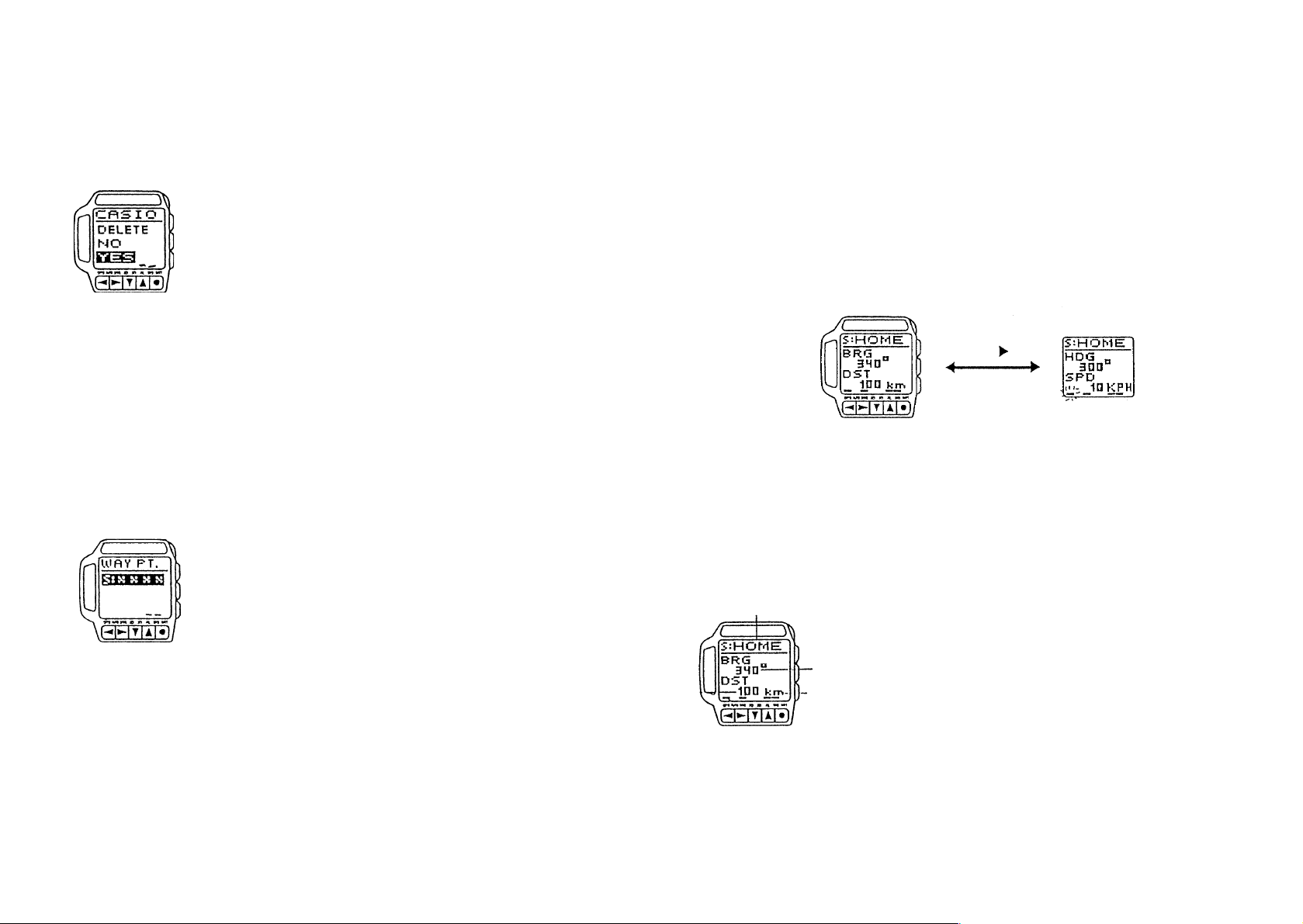
2. Для перехода к экрану меню редактирования списка ориентиров нажмите кнопку l .
3. С помощью кнопок ( или ▲ перейдите к пункту меню «EDIT» [Редактирование] и нажмите кнопку l . Íà
дисплее появится экран редактирования ориентиров.
4. Для редактирования имени, широты и долготы ориентира пользуйтесь инструкциями, представленными на стр.
35 в разделе «Ввод данных».
5. Для того, чтобы вернуться к экрану отображения координат текущего положения после завершения редактирования ориентира, нажмите нужное количество раз кнопку l .
Изменение конечной точки отрезка маршрута
1. Выведите на дисплей графический навигационный экран с фиксированным или текущим указанием азимута,
затем нажмите кнопку ) для отображения следующей контрольной точки.
2. Указатель азимута на графическом навигационном экране показывает направление на новую контрольную
точку и расстояние до нее.
l Подробные сведения об определении и использовании контрольных точек имеется на стр. 28 в разделе
«Использование контрольных точек маршрута».
Как удалить ориентир
1. Дисплей часов должен находится в режиме списка ориентиров. Нажимая
кнопки ( или ▲, перейдите к ориентиру, который нужно удалить.
l Помните, что нельзя отредактировать или удалить ориентир, который уже
выбран в качестве контрольной точки маршрута и помещен в список контрольных точек «WAY PT.» [Контрольные точки] (см. стр. 28). Поэтому, если
вы выделите этот ориентир в списке и нажмете кнопку l, меню редактирования списка ориентиров на экране не появится.
2. Для перехода к меню редактирования списка ориентиров нажмите
кнопку l.
3. С помощью кнопок( или ▲ перейдите к пункту меню «DELETE» [Удаление] и нажмите кнопку l.
4. С помощью кнопок ( или ▲ перейдите к пункту «YES» [Да] (если действительно необходимо удалить ориентир)
или «NO» [Нет] (если нужно отменить эту операцию без удаления каких-либо данных), и затем нажмите
кнопку l.
Использование контрольных точек маршрута
Контрольные точки маршрута - это точки, которые лежат на пути следования по маршруту. К контрольным точкам
относятся начальная точка маршрута, конечная точка маршрута и промежуточные контрольные точки, лежащие
на маршруте. Контрольные точки необходимы для отображения информации на экранах маршрута движения,
графических навигационных экранах и экранах направления и скорости. Можно указать до 9 контрольных точек
маршрута, выбрав их из списка ориентиров (стр. 26).
Как создать список контрольных точек маршрута
1. Независимо от режима функционирования, в котором находятся в данный
момент часы, нажмите кнопку «MENU» [Меню]. На дисплее появится экран
меню.
2. Нажимая кнопки ( и ▲, перейдите к пункту меню «WAY PT.» [Контрольные
точки] и нажмите кнопку l для отображения списка контрольных точек.
l Это список контрольных точек, действующий в настоящее время.
l Знаком «S» обозначена начальная точка маршрута. Если в настоящее
время начальная точка маршрута не указана, то имя начальной точки
отображается в виде «S:xxxx».
3. Нажмите на кнопку l, чтобы вывести на экран список зарегистрированных в настоящее время ориентиров.
l Ориентиры располагаются по именам в алфавитном порядке.
Экраны направления и скорости движения
Экран направления и экран скорости предоставляют численную информацию об азимуте и расстоянии до точки
назначения, а также текущее направление и скорость движения. Расстояние может указываться в километрах,
милях и морских милях, а скорость - в километрах в час, милях в час или узлах.
l Инструкции о том, как выставить единицы измерения, имеются на стр. 30 в разделе «Настройки режима GPS».
Форматы отображения направления и скорости
Имеется два формата экрана отображения скорости и направления движения: экран азимута и расстояния и
экран курса и скорости
l Для переключения между форматами экрана необходимо нажать кнопку *.
Нажмите
Экран азимута и расстояния
Внимание!
l Экран азимута и расстояния не будет правильно функционировать до тех пор, пока не будут определены
контрольные точки. Инструкции по указанию контрольных точек и управлению ими изложены на стр. 28 в
разделе «Использование контрольных точек маршрута».
Измерения GPS и отображение информации на экране азимута и расстояния
После успешного выполнения измерений на экране азимута и скорости появятся значения азимута и расстояния
от вашего текущего положения до конечной контрольной точки отрезка маршрута.
Название контрольной
точки назначения
l Подробная информация о выполнении измерений GPS изложена на стр. 17
в разделе «Выполнение измерений GPS».
l Инструкции о том, как интерпретировать значения показаний азимута,
изложены на стр. 40 в разделе «Значения азимута и направления».
Азимут
Расстояние
Экран курса и скорости
4. Нажимая кнопки ( и ▲, выделите ориентир, который необходимо выбрать в качестве начальной точки
маршрута.
5. Для того, чтобы выбрать выделенный ориентир в качестве начальной точки маршрута и вернуться к экрану
списка контрольных точек, нажмите кнопку l.
6. Для того, чтобы указать следующую контрольную точку, нажимайте кнопку (, пока не выделите «1:» (контрольная точка ¹1).
7. Повторяйте операции с 3 по 6, пока не укажете все контрольные точки маршрута.
8. Для того, чтобы после указания последней контрольной точки маршрута вернуться к экрану меню, нажмите
кнопку «MENU» [Меню].
- 28 -
Изменение контрольной точки назначения
1. Выведите на дисплей экран азимута и расстояния или экран курса и скорости. Нажмите на кнопку ) для
отображения следующей контрольной точки.
2. На экране азимута и расстояния появятся значения соответствующих показаний для следующей контрольной
точки.
- 25 -
Page 26

Измерения GPS и отображение информации на экране курса и скорости
После успешного выполнения измерений на экране курса и скорости появятся текущие значения направления движения (курса) и скорости движения.
Внимание!
Êóðñ
Скорость
l Курс и скорость будут отображаться только в том случае, если измерения
выполняются в непрерывном режиме.
l Если непрерывный режим измерения предполагается использовать в дви-
жении, то нужно подождать, пока часы выполнят первое успешное измерение координат, и только затем начать движение.
Изменение контрольной точки назначения
Использование списка ориентиров
Список ориентиров используется в качестве банка данных пунктов, из которых можно выбрать контрольные точки
вашего маршрута. Всего в список ориентиров можно включить до 200 точек, к которым затем можно будет быстро
обратиться при выборе контрольных точек маршрута (стр. E-19)
Предварительно введенные данные
Часы с функцией GPS продаются с уже введенным списком ориентиров, который включает в себя значения
широты и долготы наиболее известных гор и озер мира. Список ориентиров представлен отдельным листом,
прилагаемым к инструкции. Можно пользоваться этим списком в том виде, в каком он введен в память часов.
Также его можно отредактировать или полностью удалить по вашему усмотрению.
l Помните, что после редактирования или удаления предварительно введенных данных восстановить их в
первоначальном виде будет невозможно.
l Для изменения предварительно введенных данных пользуйтесь инструкциями, приведенными на стр. 27в
разделе «Редактирование и удаление списка ориентиров».
l Местные названия гор и озер могут отличаться от названий, указанных в списке ориентиров.
l Как описано в разделе «Исходные уровни», широта и долгота могут отличаться в зависимости от карты,
используемой для их получения. Поэтому значения, введенные в список ориентиров, могут отличаться от
значений, указанных на используемой географической карте.
Как вывести список ориентиров на дисплей
1. Независимо от режима функционирования часов, нажмите кнопку «MENU».
На дисплее появится экран меню.
2. С помощью кнопок ( или ▲ перейдите к пункту меню «LAND MK» [Ориентиры] и нажмите кнопку l.
l Приблизительно на 1 секунду на экране появится число, указывающее,
сколько еще ориентиров можно ввести в память, а затем будет выведен
список ориентиров.
l Если в памяти не записано ни одного ориентира, то вместо списка появит-
ся экран ввода новых ориентиров.
3. Для выхода из экрана списка ориентиров и возвращения к экрану меню
нажмите кнопку «MENU».
Отображение координат ориентира
1. Выведите на дисплей список ориентиров и, нажимая кнопки ( или ▲, перейдите к ориентиру, координаты
которого (широту и долготу) необходимо показать.
2. Для перехода к экрану отображения координат нажмите кнопку *.
3. Для возвращения к экрану списка ориентиров нажмите кнопку ).
Нажмите * èëè )
40°3202" северной широты
44°1157" восточной долготы
Список ориентиров
Координаты Арага
Как обавление новых ориентиров в список
Всего в список ориентиров можно ввести до 200 записей, которые затем можно использовать в случае необходимости. Добавлять записи в список ориентиров можно двумя способами: регистрация текущего положения и ввод
координат вручную.
Как добавить ориентир в список путем регистрации текущего положения
Часы должны находится в режиме GPS, а дисплей - в режиме экрана отображения координат. После успешного
определения координат текущего положения и вывода их на экран нажмите кнопку ) и удерживайте ее в течение,
приблизительно, одной секунды, пока не прозвучит звуковой сигнал, а в верхней части экрана не появится
сообщение «SAVE» [Сохранено].
Текущее положение записано в память как ориентир. В качестве имени этого ориентира используются текущие
значения даты в формате «месяц - день» и времени в формате «час : минуты».
l Подробные инструкции по определению координат в режиме GPS приведены на стр. 17 в разделе «Выполне-
ние измерений GPS»
Как добавить ориентир в список путем ввода его координат вручную
Область экрана для
отображения имени ориентира
Курсор
Широта
Долгота
3. Введите имя, которое нужно присвоить новому ориентиру.
l См. раздел «Ввод текста» на стр. 35.
4. После ввода нужного имени нажмите кнопку l, и на дисплее появится экран ввода широты и долготы.
l См. на стр. 35 раздел «Ввод широты».
5. Введите значение широты и нажмите кнопку l . Курсор при этом перейдет в положение ввода значения
долготы.
l См. раздел «Ввод долготы» на стр. 36.
6. Введите значение долготы и нажмите кнопку l , чтобы записать координаты ориентира в память.
1. Дисплей часов должен находится в режиме списка ориентиров. Для
перехода к экрану меню редактирования списка ориентиров нажмите
кнопку l .
l Помните, что нельзя отредактировать или удалить ориентир, который уже
выбран в качестве контрольной точки маршрута и помещен в список контрольных точек «WAY PT.» [Контрольные точки] (см. стр. 28). Поэтому, если
вы выделите этот ориентир в списке и нажмете кнопку l, меню редактирования списка ориентиров на экране не появится.
2. С помощью кнопок ( или ▲ перейдите к пункту меню «NEW» [Новый] и
нажмите кнопку l . На дисплее появится экран ввода ориентиров.
Редактирование и удаление ориентиров
Для редактирования и удаления ориентиров пользуйтесь описанной ниже процедурой.
Как отредактировать ориентир
Область экрана для отображения
имени ориентира
Курсор
1. Дисплей часов должен находится в режиме экрана отображения списка
ориентиров. Нажимая кнопки ( или ▲, перейдите к ориентиру, который
нужно отредактировать.
l Помните, что нельзя отредактировать или удалить ориентир, который уже
выбран в качестве контрольной точки маршрута и помещен в список контрольных точек «WAY PT.» [Контрольные точки] (см. стр. 28). Поэтому, если
вы выделите этот ориентир в списке и нажмете кнопку l, меню редактирования списка ориентиров на экране не появится.
- 26 -
- 27 -
